Как правильно настроить CS:GO | Keddr.com
Привет всем, в этой статье я расскажу как настроить CS:GO под себя. И так у нас есть два варианта: создать свой Config, или воспользоваться конфигом какого либо игрока. И так начнем, ваш конфиг будет зависеть от ваших девайсов, мы будем рассматривать вариант с большим ковром, геймерской мышью, и монитором 16:9. Самый что ни на есть стандарт.
1. Чувствительность
Сначала нужно настроить DPI — это аббревиатура от «Dots Per Inch» и означает точек на дюйм. Если у вас обычная мышь можете пропустить этот шаг. Заходим в фирменное ПО вашей мыши, в моем случае это SteelSeries. Играть мы будем на Low сенсе, так что ставим значение 400-800 DPI кому как удобно. На сенсу винды нам все равно поскольку будем использовать -m_rawinput
2. Параметры запуска
Заходим в библиотеку и ПКМ по кс, выбираем свойства, установить параметры запуска.
И вставляем в строку параметры (мои параметры подойдут почти всем) -novid — freq 60 -high -full -tickrate 128 +rate 124000 +cl_cmdrate 128 -console -m_rawinput -noforcemaccel -threads 4
-freq «число» — устанавливает частоту обновления экрана (указать свою герцовку монитора).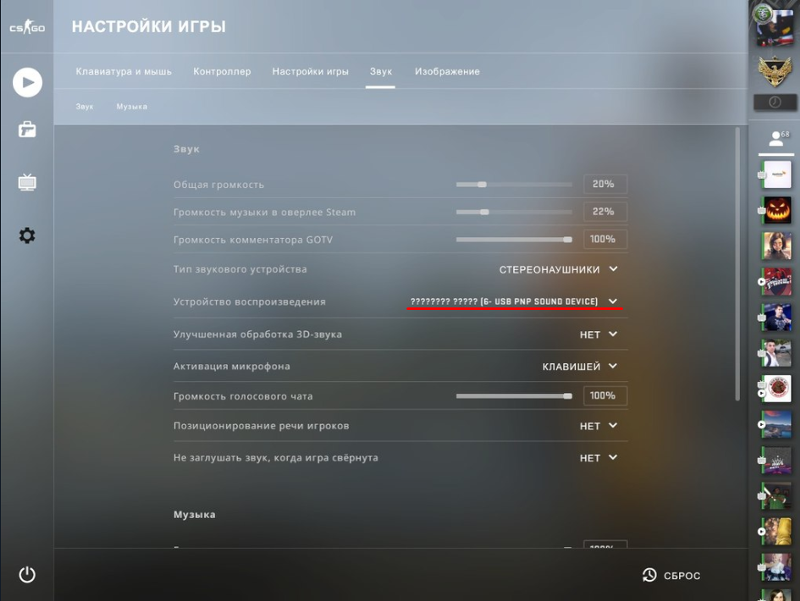 Например: -freq 120
Например: -freq 120
+exec «название config.cfg файла» — автоматический запуск настроенного конфига.
-high / -low — запуск игры с высоким или низким приоритетом
-full / — fullscreen — полноэкранный режим
-windowed / — window / — sw / — startwindowed — запуск игры в оконном режиме
-w — задать ширину разрешения экрана. Например: -w 1920
-h — задать длину разрешения экрана. Например: -h 1080
-language english (russian, german и т.п.) — задаст игре нужный язык. В том случае, например, если сам Steam-клиент у вас на русском, а для игры хотите выбрать английский
+rate 124000 — максимальное количество данных, которые хост может принять (бит/сек.)
+cl_cmdrate 128 — максимальное количество (в секунду) отправляемых на сервер пакетов
-noforcemspd — использование настроек скорости мыши, как в Windows
-noforcemaccel — отключение акселерации мыши
-noforcemparms — использование настроек кнопок мыши, как в Windows
-threads — количество используемых игрой ядер процессора
-m_rawinput — влияют ли настройки сенсы Windows на настройки в игре
-tickrate 128 — частота обновления — от сервера (в секунду) — только для сервера.
 Например, когда создаете свой сервер для стрельбы по ботам
Например, когда создаете свой сервер для стрельбы по ботам3. Настройка графики
Тут мнения многих расходятся, кто говорит, что 4:3 лучше, другие говорят, что 16:9 больше видно, лично я играю на 4:3 с минималками и сглаживанием, мне так удобней. Яркость ставьте на макс, вкл многоядерную обработку и на весь экран, синхронизация не нужна.
4. Параметры игры
Обязательно включите консоль разработчика и отключите переключение на поднятое оружие. А также настройте немного радар, что бы видеть больше миникарты.
5. Настройка чувствительности в игре
Если у вас на мышке от 400 до 800 DPI, то лучше поставить сенсу от 1.70 до 2.50. Отключите ускорение мыши, и включите прямое подключение.
6. Прицел
В кс можно создать прицел любой прицел, для этого я использую карту из мастерской. Ищем в мастерской Counter Strike: Global Offensive, и в поисковике пишем crosshair. Качаем первую карту в списке.
И так заходим на карту одни. И настраиваем свой прицел если умеете, или берем готовые прицелы киберспортсменов.
И настраиваем свой прицел если умеете, или берем готовые прицелы киберспортсменов.
Также здесь можно пострелять по ботам.
7. Настройка консоли
Как только вошли в игру нажимаем на Ё, если ничего не происходит то включите ее в настройках.
Пишем туда такие команды:
cl_interp 0
cl_interp_ratio 1
rate 128000
Кстати, вот список всех команд консоли.
Естественно, скилл зависит от вашего конфига, значит чем лучше вы настроили кс, тем больше будет ваш скилл. Думаю, я выложил максимальное количество полезной информации. Собственно на этом все, дорогие читатели.
Для геймеров: выбираем идеальный монитор для CS:GO! Полезные советы и хорошие модели!
Итак, ты хочешь прикупить себе крутой монитор для CS:GO. Похвальное решение, ведь хороший моник — штука весьма полезная. И дело не только в большой красивой картинке. Если правильно выбрать монитор, то ты получишь определенные преимущества в игре. Не запредельные, но ощутимые. Кривые руки геймерский монитор, конечно, не выпрямит, но вот сделать игровой процесс комфортнее, а скилл геймера эффективнее ему вполне по силам. Это не читерство, не лайфхак и не магия — просто факты.
Не запредельные, но ощутимые. Кривые руки геймерский монитор, конечно, не выпрямит, но вот сделать игровой процесс комфортнее, а скилл геймера эффективнее ему вполне по силам. Это не читерство, не лайфхак и не магия — просто факты.
Параметры монитора должны соответствовать задачам, для которых юзер использует свой компьютер. Если это, к примеру, работа с графикой, то в приоритете будет качество цветопередачи и показатели контрастности, а вот для гейминга важны уже другие характеристики. Качественный геймерский монитор обеспечивает хорошую картинку с плавной сменой кадров и без потери деталей, он правильно передает динамику игры — четко, ровно и с минимальным временем отклика. Звучит интересно? Тогда наша сегодняшняя статья тебе точно пригодится, ведь мы расскажем, на какие параметры монитора нужно обращать внимание геймерам, и поделимся несколькими полезными советами, которые помогут выбрать лучший монитор для CS:GO и правильно его настроить. Поехали!
Пссс! Загляни сюда: CS:GO — набор для игры и стриминга от Tanko
Какая диагональ дисплея нужна для CS:GO?
Пользователи любят большие экраны.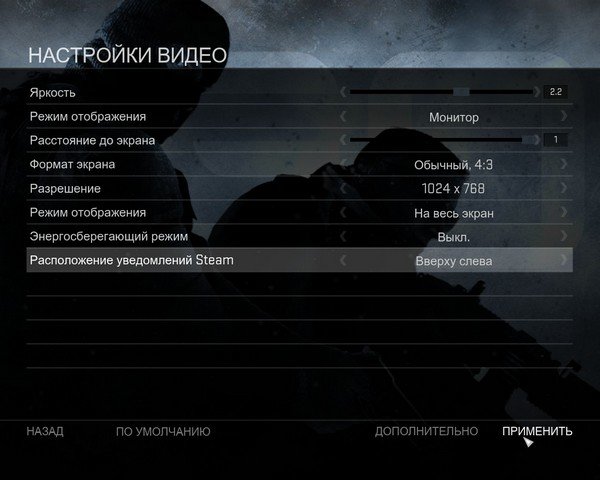 Чем больше дисплей, тем круче, правда? И если ты хочешь божить в Counter Strike: Global Offensive, раздавая хедшоты направо и налево, то тут можно сказать только одно: забудь об огромном мониторе. Серьезно. Это тебе не Terra и не Blade & Soul, где пестренький графончик с яркой анимацией на большом красивеньком экранчике любят едва ли не больше, чем сам игровой процесс. В CS:GO важно совсем другое — скорость, точность, выверенная скупость движений. Если растягивать картинку на экран размером с полстены и гнаться за максимальной детализацией, то результат получится немного не такой, как хотелось бы. То есть графа, конечно, будет красивая, а вот ты — мертвенький. Но тоже красивый — детализированный ведь! 🙂
Чем больше дисплей, тем круче, правда? И если ты хочешь божить в Counter Strike: Global Offensive, раздавая хедшоты направо и налево, то тут можно сказать только одно: забудь об огромном мониторе. Серьезно. Это тебе не Terra и не Blade & Soul, где пестренький графончик с яркой анимацией на большом красивеньком экранчике любят едва ли не больше, чем сам игровой процесс. В CS:GO важно совсем другое — скорость, точность, выверенная скупость движений. Если растягивать картинку на экран размером с полстены и гнаться за максимальной детализацией, то результат получится немного не такой, как хотелось бы. То есть графа, конечно, будет красивая, а вот ты — мертвенький. Но тоже красивый — детализированный ведь! 🙂
Мы сейчас не говорим обо всех игроках поголовно — некоторым большой дисплей как раз привычен и удобен. Но большинство юзеров все же предпочитают мониторы средних размеров, поскольку с ними нагрузка на видяху и проц ниже, а фпс выше. Да и контролировать инфопанели (радар, уровень хп и т.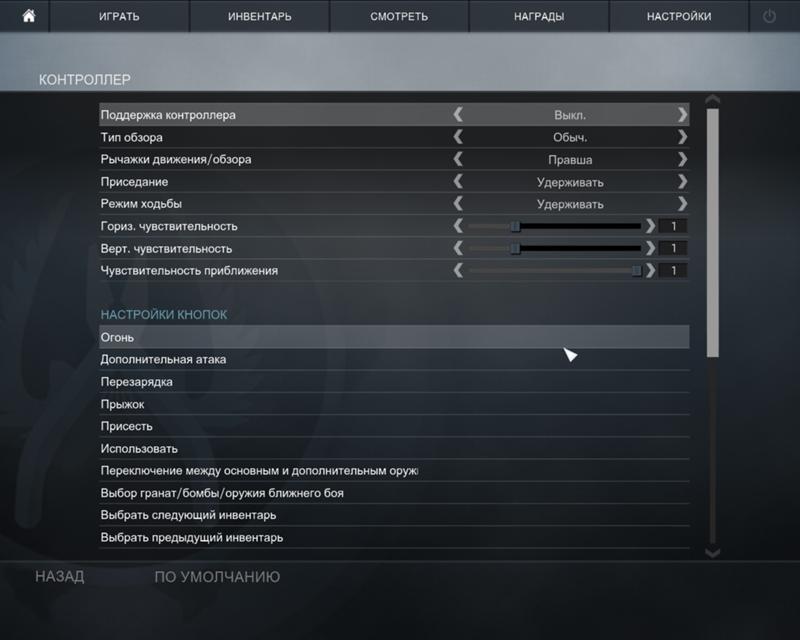 д.) проще за счет меньшего расстояния между ними. Но обо всем по порядку.
д.) проще за счет меньшего расстояния между ними. Но обо всем по порядку.
Не CS:GO единым: Чем 2019 порадует геймеров? Список запланированных релизов этого года
Почему не стоит выбирать очень большие мониторы:
- Чем больше размер и разрешение картинки, которая отображается на экране, тем мощнее должно быть игровое железо. Слабый комп даст лаги и срежет фпс, обеспечив твоим противникам неслабое преимущество.
- На экране с большой диагональю можно легко потерять противника, попросту не заметив его среди кучи мелких деталей, равномерным слоем накиданных по огромному куску территории, отображаемом за раз на таком дисплее. Особенно если пользователь сидит достаточно близко к экрану, например, из-за не очень хорошего зрения.
- Если качество графы сильно занижено, то есть разрешение уменьшено, а сглаживание минимальное или вообще отключено, то удовольствие от игры в этот полумайнкрафт будет очень сомнительным. Передозировка кубов, углов и зигзагов будет обеспечена.

Мониторы с какой диагональю самые популярные среди игроков в CS:GO?
Многие профессиональные киберспортсмены, демонстрирующие выдающиеся рекорды, предпочитают средние или даже небольшие экраны. Самая популярная диагональ — это 24’’, чуть меньшей популярностью пользуются дисплеи на 27’’, хотя в последнее время все больше геймеров выбирает моники с диагональю ближе к тридцатке. Но вполне комфортно играть в CS:GO будет и на меньших по размеру мониторах, которые, кстати, могут стать отличным выходом для геймеров со старыми, но все же достаточно мощными сборками ПК. Игра не новая, поэтому запредельных технических требований к железу у нее нет, и небольшой экран как раз позволит выжать из своего компа максимальный фпс.
Рекомендуем выбирать монитор на 24’’ тем юзерам, которые пользуется своим компьютером не только для игры в CS:GO, но и для работы с текстами, таблицами и веб-серфинга — такой экран обеспечит комфортное изображение во всех случаях. А вот для тех, кто ищет экран для игр и мультимедиа, хорошим решением станет выбор чуть большей диагонали. 27 дюймов будет вполне достаточно для сочетания этих двух задач.
27 дюймов будет вполне достаточно для сочетания этих двух задач.
Рекомендуемая модель: Монитор LG 24GL600F-B
Частота развертки экрана в мониторах для CS:GO — 60 или 144 Гц?
Частота развертки экрана — это важный параметр и для игр, и для работы. Именно она определяет, насколько гладко будет происходить смена кадров, и она же влияет на наличие или отсутствие усталости глаз после долгого сидения за компьютером. Большинство пользователей придерживается точки зрения, что чем выше этот параметр, тем лучше. А как обстоят дела с мониторами для CS:GO?
Частенько мониторы у игроков CS:GO имеют стандартную частоту обновления в 60 Гц, то есть картинка на экране может обновляться до 60 раз в секунду. Ну, если слабое железо и завышенные настройки графики не режут эту цифру, конечно же. В обычных условиях использования этого показателя достаточно, но хватит ли его для требовательных игр? Если ты не профессиональный киберспортсмен, играешь в CS больше для удовольствия, а не для рекордов, то этого должно хватить, особенно если бюджет на покупку нового монитора ограничен.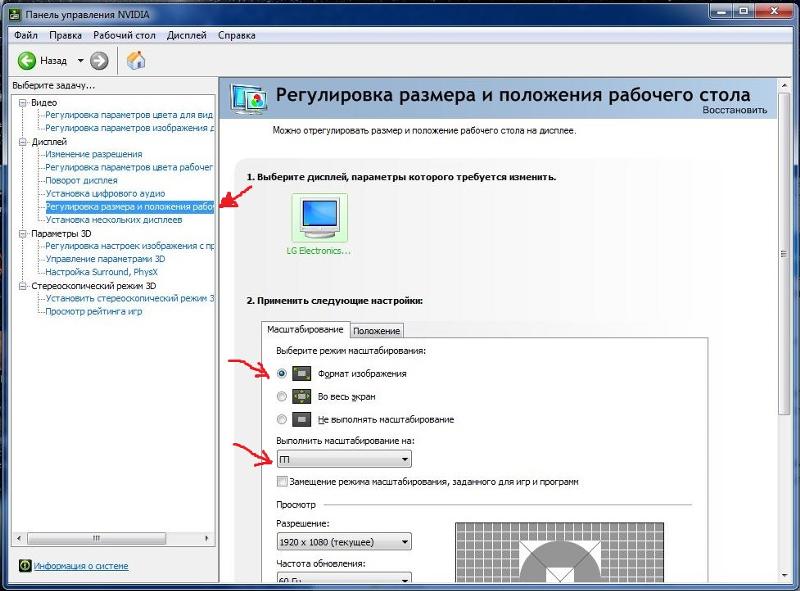 А вот если ты серьезно увлекаешься киберспортом, и игрушки, которые ты предпочитаешь, требуют максимально плавной смены кадров, а CS:GO как раз относится именно к таким играм, то стоит присмотреться к мониторам с более высокой частотой обновления. Будет оправданной высокая частота развертки и в том случае, если железо мощное и может выдавать в играх свыше 60 кадров секунду.
А вот если ты серьезно увлекаешься киберспортом, и игрушки, которые ты предпочитаешь, требуют максимально плавной смены кадров, а CS:GO как раз относится именно к таким играм, то стоит присмотреться к мониторам с более высокой частотой обновления. Будет оправданной высокая частота развертки и в том случае, если железо мощное и может выдавать в играх свыше 60 кадров секунду.
Мониторы с частотой обновления в 144 Гц стоят на порядок дороже, но для геймеров они лучше. Именно такими показателями частоты развертки экрана в большинстве случаев обладают мониторы ПРО игроков CS:GO — экран на 144 Гц делает игровой процесс более комфортным и, как считают многие пользователи, добавляет маааленький, но плюсик к скорости реакции за счет чуть более быстрого, точного и плавного отображения картинки. Такой девайс, кстати, очень даже удобен не только в играх, но и в повседневном использовании — чем выше частота смены кадров, тем комфортнее работать за моником.
Ну и вершина эволюции компьютерных мониторов на сегодняшний день — устройства с частотой развертки экрана от 180 до 240 Гц.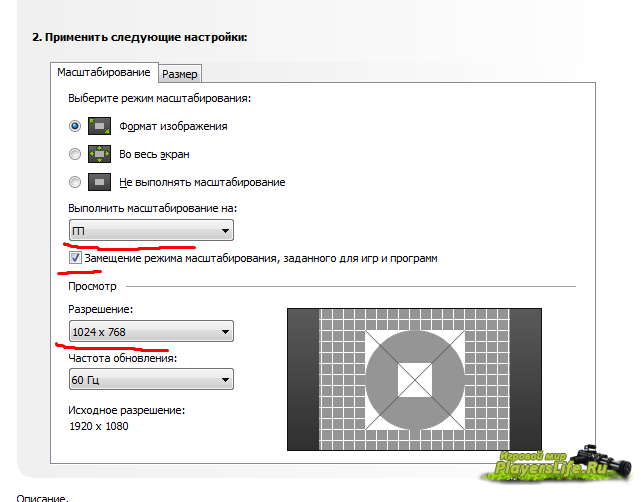 Ценовой сегмент таких моделей — средний и выше среднего, но для геймеров настолько продвинутые экраны становятся настоящим окном в иную реальность. Идеально плавная смена кадров, высочайшее качество картинки и безукоризненная передача динамики игровой графики — вот то, за что профессиональные геймеры выбирают подобные модели, несмотря на их высокую стоимость. Но для того, чтобы полностью использовать потенциал такого монитора, в паре с ним должен работать мощный системный блок, который может выдавать качество графики и частоту кадров, соответствующие уровню возможностей этого дисплея.
Ценовой сегмент таких моделей — средний и выше среднего, но для геймеров настолько продвинутые экраны становятся настоящим окном в иную реальность. Идеально плавная смена кадров, высочайшее качество картинки и безукоризненная передача динамики игровой графики — вот то, за что профессиональные геймеры выбирают подобные модели, несмотря на их высокую стоимость. Но для того, чтобы полностью использовать потенциал такого монитора, в паре с ним должен работать мощный системный блок, который может выдавать качество графики и частоту кадров, соответствующие уровню возможностей этого дисплея.
Это может быть интересно: Как выбрать удобную мышку для фаната WoW?
Какое время отклика должно быть в мониторе для CS:GO?
Время отклика — еще одна характеристика, на которую стоит обратить внимание, выбирая монитор для игры в CS:GO. Этот параметр указывает, сколько миллисекунд требуется одному пикселю жидкокристаллической матрицы для перехода от светящегося (белый) до темного (черный) состояния и обратно.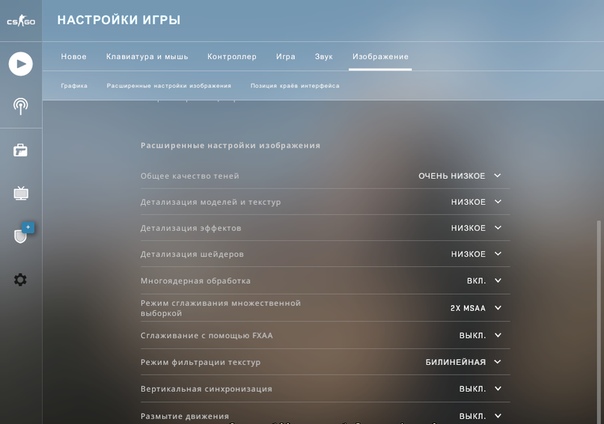 Но тут есть интересный нюанс. Некоторые производители в ТТХ к своим мониторам указывают собственные стандарты, например, не от белого, а от серого к черному и обратно. Такие показатели выглядят, конечно, более интересно, но не отображают реальной картины.
Но тут есть интересный нюанс. Некоторые производители в ТТХ к своим мониторам указывают собственные стандарты, например, не от белого, а от серого к черному и обратно. Такие показатели выглядят, конечно, более интересно, но не отображают реальной картины.
Для большинства пользователей разница между реальными параметрами и «серым» временем отклика не принципиальна, поскольку в повседневном использовании она не ощущается. А вот для динамичных игр нехватка этих нескольких миллисекунд в скорости отклика будет уже более критичной. Так что перед покупкой стоит внимательно ознакомиться со всеми характеристиками понравившегося монитора.
Кстати о комфорте: Отличный геймерский монитор IIYAMA GB2560HSU-B1
Хорошо себя показывают в CS:GO экраны с матрицами TN или TFT, многие из которых имеют просто отличную скорость отклика — всего 1 мс! А вот мониторы с матрицами IPS в этом плане уже чуть помедленнее — большинство моделей предусматривает время отклика на уровне 5-6 мс, а показатель в 1 мс имеют буквально единицы мониторов с IPS-матрицей. Но зато качество картинки у них немного более интересное и по цветопередаче, и по углам обзора.
Но зато качество картинки у них немного более интересное и по цветопередаче, и по углам обзора.
Страшный термин Input lag — что это и почему важно для геймеров?
Многие путают задержку ввода со временем отклика матрицы, хотя между этими параметрами на самом деле мало общего. Что такое Input lag? Это время, которое проходит между моментом отправки информации от компьютера и реакцией изображения на дисплее. То есть, когда мы, к примеру, активируем скилл, картинка, изображающая нашего персонажа, начинает двигаться, запуская анимацию, с опозданием. Длительные задержки, возникающие из-за таких ошибок, могут привести к очень неприятным последствиям. А в таких динамичных играх, как CS:GO, буквально доли секунды могут определить победу или поражение, так что проблема очень даже серьезная.
При обычной ежедневной работе за компьютером задержки ввода практически незаметны. Даже больше — если смотреть фильм или сериал по телевизору, то на нем мы можем получать задержки даже на уровне 50-80 мс, но во время воспроизведения мультимедиа этот эффект будет незаметен. А вот для онлайн-игр каждая доля секунды имеет значение, и даже небольшое проседание может стоить виртуальной жизни и тебе, и твоей команде.
А вот для онлайн-игр каждая доля секунды имеет значение, и даже небольшое проседание может стоить виртуальной жизни и тебе, и твоей команде.
Но увы, чтобы узнать показатель Input lag, не всегда достаточно просто заглянуть в технический паспорт монитора — производители очень редко указывают эту информацию в спецификациях. Так что в большинстве случаев приходится искать независимые тесты и обзоры нужных моделей в интернете. Но одно можно сказать наверняка — чем меньше входная задержка, тем лучше.
Загляни сюда: Славная игровая классика — Монитор BenQ XL2536 Dark Grey
Какая матрица для CS:GO лучше — TN или IPS?
Какая матрица лучше для динамичных игр — TN или IPS? Это еще один важный вопрос, четкого ответа на который, увы, не существует. Сколько геймеров, столько и мнений, ведь и у первой, и у второй разновидности есть как преимущества, так и недостатки. Так что определяться с типом матрицы, оптимально подходящей под твои игровые и повседневные потребности, тебе придется самостоятельно, а мы лишь можем рассказать об основных особенностях обоих вариантов.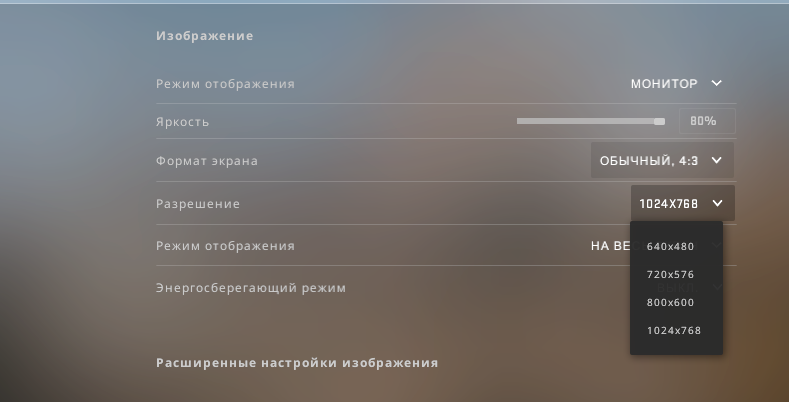
Ключевые особенности мониторов с матрицами TN:
- очень низкое время отклика
- немного подхрамывающие насыщенность и цветопередача
- слабоватая контрастность
- недорогие модели страдают еще и узкими углами обзора
Ключевые особенности мониторов с матрицами IPS:
- показатель времени отклика быстрее
- недостаточная глубина черных оттенков
- контрастность лучше, чем у мониторов с TN-матрицами
- отличная цветопередача и насыщенность оттенков
- хорошие вертикальные и горизонтальные углы обзора
Важные параметры мониторов для CS:GO
При выборе монитора для игры в CS:GO стоит обратить внимание и на другие технические характеристики устройства, влияющие на комфортность игры. Но тут стоит учитывать, что монитор, скорее всего, будет использоваться не только для игр, но и для других задач, поэтому стоит выбирать более универсальные модели, которые справятся и с играми, и с документами, и с мультимедиа. Ну, конечно, если ты не киберспортсмен, для которого CS:GO — и хобби, и спорт, и работа. В этом случае уже без вариантов — монитор должен быть идеально заточен именно под гейминг, а все остальное второстепенно.
Ну, конечно, если ты не киберспортсмен, для которого CS:GO — и хобби, и спорт, и работа. В этом случае уже без вариантов — монитор должен быть идеально заточен именно под гейминг, а все остальное второстепенно.
- Разрешение — сейчас стандартом для таких задач считается разрешение Full HD 1920×1080. Стоит ли выбирать мониторы с большим разрешением? Однозначно да, если твое железо действительно может потянуть такой размер картинки в хорошем качестве. Согласись, покупать дорогой монитор с очень высоким разрешением и играть из-за его размера на минималках — не самая лучшая идея.
- Соотношение сторон — достаточно распространены среди геймеров широкоформатные мониторы 16:9. Такой формат обеспечивает оптимальное для большинства игр соотношение сторон экрана, и для CS:GO он тоже хорошо подходит. Но если дисплеи 16:9 тебе по какой-то причине не нравятся, можешь посмотреть модели формата 21:9 или 5:4 — они тоже удобны в таких играх.
- Разъемы — хорошие по качеству мониторы обычно имеют целый набор разных портов.
 Самые востребованные разъемы — это DVI и HDMI, также могут пригодиться DisplayPort и парочка USB-портов, а вот старый добрый VGA уже уходит в прошлое. Кстати, полезно будет иметь еще и высококачественный аудиовыход для подключения наушников.
Самые востребованные разъемы — это DVI и HDMI, также могут пригодиться DisplayPort и парочка USB-портов, а вот старый добрый VGA уже уходит в прошлое. Кстати, полезно будет иметь еще и высококачественный аудиовыход для подключения наушников. - Цена —для CS:GO лучше выбирать именно игровые мониторы. Их ассортимент очень широк, поэтому можно легко найти что-нибудь интересное не только в премиальном, но даже в бюджетном сегменте. Хорошим выбором станет монитор средней ценовой категории — за вполне доступную сумму можно купить отличную по параметрам и надежности модель.
- Бренд — у каждого бренда есть хорошие модели, но устройства нескольких торговых марок пользуются особой любовью у игроков в CS:GO. Это мониторы BenQ, LG, IIYAMA, Philips, AOC, Asus и Samsung.
И еще немного полезного: Какое компьютерное кресло выбрать для геймера? Полезные советы и лучшие модели!
Как настроить монитор для CS:GO?
Правильная настройка монитора под CS:GO обязательно предусматривает установку максимальной частоты развертки, поддерживаемой дисплеем. Загляни в настройки, чтобы убедиться, что выбран самый высокий показатель из доступных. Найти эти характеристики в Windows 10 можно через меню Параметры — Дисплей — Дополнительные параметры дисплея — вкладка «Монитор». Еще один важный момент — это разрешение экрана. Если ты погуглишь, как на скринах выглядят настройки монитора ПРО игроков CS:GO, то ты обратишь внимание на довольно скромные параметры разрешения. Многие киберспортсмены устанавливают разрешение в 1024×768 или 1600×900 пикселей, при этом именно первый вариант более распространен среди геймеров. Все для скорости, плавности и максимальной частоты кадров.
Загляни в настройки, чтобы убедиться, что выбран самый высокий показатель из доступных. Найти эти характеристики в Windows 10 можно через меню Параметры — Дисплей — Дополнительные параметры дисплея — вкладка «Монитор». Еще один важный момент — это разрешение экрана. Если ты погуглишь, как на скринах выглядят настройки монитора ПРО игроков CS:GO, то ты обратишь внимание на довольно скромные параметры разрешения. Многие киберспортсмены устанавливают разрешение в 1024×768 или 1600×900 пикселей, при этом именно первый вариант более распространен среди геймеров. Все для скорости, плавности и максимальной частоты кадров.
Хочешь больше новостей, полезных статей и просто интересных публикаций? Тогда подписывайся на Telegram-канал Comfy! Здесь всегда есть что-нибудь интересненькое для тебя! 😉
Полная Настройка CS:GO — GGDT.RU — Тёмная сторона Dota 2 — Фишки,Баги.Абузы,Скрипты и не только.
Настройки в CS:GO — основополагающий элемент комфортной игры. Каждый игрок настраивает игру перед заходом на сервер или матчмейкинг. Настройки помогут не просто сделать процесс игры проще, но и положительно повлияют на результаты. Ведь согласитесь, некомфортно играть с высокой чувствительностью или подлагиваниями.
Настройки помогут не просто сделать процесс игры проще, но и положительно повлияют на результаты. Ведь согласитесь, некомфортно играть с высокой чувствительностью или подлагиваниями.
Поэтому крайне важно настроить клиент должным образом не только в плане настроек мышки или fps, но также и звука, клавиатуры и остальных параметров. Если вы решаете начать свой путь в CS:GO, то наш гайд будет вам максимально полезен.
Настройка запуска CS:GO
Перед непосредственным запуском игры следует обратиться к настройкам запуска CS:GO. Для этого перейдем в Steam клиент. Затем: Библиотека -> Counter-Strike: Global Offensive -> Свойства -> Установить параметры запуска.
Далее мы выставляем следующие параметры в консоле:
- -console. Открытие консоли при первом запуске игры.
- -novid. Отключение заставки в игре, что положительно влияет на скорость запуска CS:GO.
- -freq *число*.
 Настройка частоты монитора. Устанавливайте прописанную герцовку.
Настройка частоты монитора. Устанавливайте прописанную герцовку. - -tickrate 128. Устанавливает количественный показатель тикрейта на созданных серверах. Говоря простыми словами, Тикрейт — это скорость взаимодействия серверов и клиента.
- -fullscreen. Запуск клиента в полноэкранном режиме.
- -high. Повышение приоритета Counter-Strike: Global Offensive перед другими задачами на вашем компьютере.
- -windowed. Клиент игры будет запускаться в оконном режиме.
- -language *какой*. Смена языка в игре.
- -noaafonts. Отключение параметров сглаживания.
- -heapsize *сколько*. Количество оперативной памяти, выделяемой под Counter-Strike: Global Offensive.
- -nosound. Отключение звука в игре.
В конце всего процесса следует сохранить свои настройки конфига.
Это делается автоматически. Следует лишь пройти по следующему пути: Папка с игрой -> userdata -> *номер аккаунта* -> 730 -> local -> cfg. Данный файл, который будет называться соответственно, следует сохранить до поры до времени. В случае чего, чтобы запустить его, потребуется пройти в параметры запуска кс, где в консоли необходимо указать «-*полное название файла*».
Настройки графики и видео в CS:GO
После запуска игры важно настроить графику и видео-параметры. Они обеспечивают скорость обработки данных, влияют на графические показатели, а также регулируют fps.
Если у вас буду настроены высокие графические параметры, не подходящие под характеристики железа, ждите лагов. Именно для устранения подлагиваний пользуются настройками видео в Counter-Strike: Global Offensive.
Каждая настройка графики и видео подбирается в индивидуальном порядке, поскольку у всех разные компьютеры и их технические характеристики.
Начать настраивать параметры видео следует в самой игре. Итак, следует зайти в настройки изображения. Наглядно они выглядят следующим образом.
Здесь, как можно заметить, предлагается выставить удобную яркость, формат и разрешение вашего экрана. По стандарту игра запускается с разрешением вашего компьютера. Поэтому особых проблем в этом возникнуть не должно. Также можно включить энергосберегающий режим, из-за чего уменьшится производительность в игре.
Подробнее о настройках графики
Теперь стоит пройтись более детально по дополнительным настройкам, которые как никогда влияют на производительность и текстурные характеристики в CS:GO
- Тени. Очень важный элемент игры. Тени дают возможность заметить противника под определенным углом в ярких местах карты. Они дают преимущество перед соперником, который может не ожидать быстрого выпада. Чем выше установлен данный показатель, тем отчетливее тени от соперников будут прорисовываться.

- Детализация моделей и текстур. Здесь все предельно понятно. Чем лучше текстуры, тем лучше прорисованы все модельки на карте, начиная игроками и заканчивая объектами. Данный параметр не играет особой роли. Большинство профессиональных киберспортсменов выставляют графику на минимум, чтобы повысить производительность.
- Детализация эффектов. По сути, это делает ярче взрывы от бомбы. Опять же, никакого толку от данной настройки нет. Но если вы хотите насладиться всеми прелестями движка игры, то можете смело выкручивать детализацию эффектов на максимум.
- Детализация шейдеров. Немного влияет на тени, освещение и качество воды. Этот параметр способен незначительно повысить качество картинки. Но многие им брезгуют из-за ненадобности. Все-таки эта игра не про красивую картинку, а про результат.
- Многоядерная обработка. Должна быть обязательно включена, поскольку позволяет задействовать в игре сразу несколько ядер процессора, что улучшает совокупную производительность вашего компьютера.

- Режим сглаживания множественной выборкой. Устраняет неровности в текстурах. Может быть полезна в обнаружении соперника. Рекомендуем ставить 4х или 8х. Также игра сама подбирает оптимальный вариант. Параметр влияет на производимость, так что не рекомендуем выкручивать по максимуму.
- Режим фильтрации текстур. Всего три режима: Билинейный, трилинейный и анизотропный. Существенной разницы между 1 и 2 вариантами мало. Последний же вариант дает буст по качеству текстур.
- Сглаживание с помощью FXAA. Повышает плавность изображения. Достаточно полезная настройка для мощных компьютеров. На слабых ПК сжирает значительную часть оперативной памяти, ухудшая плавность игры.
- Вертикальная синхронизация. Отвечает за разрывы картинки. Что с ней, что без нее, особой разницы нет.
- Размытие движения. Отвечает за размытие при резких поворотах мышкой.
 Для профессионального гейминга стоит отключить данный параметр. Да и вообще скорее мешает играть.
Для профессионального гейминга стоит отключить данный параметр. Да и вообще скорее мешает играть.
Общая настройка параметров CS:GO
Настройки игры подразумевают выставление нужных параметров по прицелу, мини-карте и настройкам команд. Грубо говоря, это настройка того, что вы видите и с чем взаимодействуете в самой игре.
Давайте по порядку разберемся, что следует настраивать в данных параметрах и зачем. Старайтесь выставлять удобные для себя параметры.
Первое, что мы рекомендуем – выключить подсказки в игре. В большинстве своем это бесполезная функция, которая только мешает. Но и у нее есть небольшой плюс. При игре за защиту и выбивании плента дым может упасть прямиком на бомбу. Активированные подсказки помогут обнаружить точное местоположение бомбы. Но и без этой функции можно запросто найти и обезвредить бомбу.
Следом идет настройка максимально пинга. С помощью настройки можно указать допустимые значения. Это также повлияет на сервера, которые будут выпадать в поиске игр. Так, снизится вероятность попасть на удаленный сервер, где у вас будет высокий пинг, что приведет к многочисленным фризам и переподключениям. Пинг – качество соединения. Чем он ниже, тем выше скорость обмена данными между сервером и вашим компьютером.
Так, снизится вероятность попасть на удаленный сервер, где у вас будет высокий пинг, что приведет к многочисленным фризам и переподключениям. Пинг – качество соединения. Чем он ниже, тем выше скорость обмена данными между сервером и вашим компьютером.
Расположение уведомлений Steam и формат времени не такая важная сторона. А вот консоль разработчика включить стоит.
Настройку прицела проще проходить на специальных картах, доступных из мастерской. Рекомендуем crashz’ Crosshair, где удобно настраивать не только индивидуальный прицел, но и выбирать прицелы профессиональных киберспортсменов.
После мы рекомендуем установить настройки общего интерфейса. Здесь, как говорится, все на ваше усмотрение. Рекомендуем поставить вкладку со стилем мини-таблица на «Показывать только количество игроков».
Важными сторонами настроек игры также будут:
- Переключение на поднятое оружие (Рекомендуем отказаться).
- Открывать меню покупок кнопкой действия (Лучше отключить).

- Настройки радара. Здесь все индивидуально. Кому-то нравится крупный масштаб, а кому-то маленький. Кому-то статичный, а другим — наоборот.
Команды по настройке радара в CS:GO
За настройку вашего радара (мини-карты) в игре отвечают следующие команды:
- cl_radar_icon_scale_min 0.6 – Размер иконок на радаре.
- cl_radar_scale 0.4 – Размер радара.
- cl_radar_always_centered 0 – Следование радара за игроком при движении.
- cl_radar_rotate 1 – Вращение радара.
Стандартный радар
Радар, настроенный по нашим параметрам
Настройка мышки в CS:GO
Куда же суваться в игру без настройки мышки? Мышь – это один из главных помощников игрока. Если будет неудобная чувствительность, то можно проиграть в важной перестрелке. Опять же, здесь дело каждого. Кому-то удобно играть на чувствительности близкой к 1, а другим – к 4.
Наравне с чувствительностью, немаловажной составляющей является dpi мышки. Данный параметр отвечает за момент ускорения курсора на один дюйм. Кнопка управления dpi находится на самом устройстве сбоку или рядом с колесиком. Также есть основные критерии подбора dpi: при разрешении 4:3, то DPI должен быть в пределах 400-800; при большем разрешении — >1600.
Самое главное — отключить инверсию мышки. Кому понравиться инверсированное движение? Ну а чувствительность в приближении отвечает за игру со снайперскими винтовками в прицеливании.
Настройка звука в CS:GO
Следует сказать пару слов и про звук в игре. На какой громкости играть – дело ваше. Крайне рекомендуем вам играть в наушниках, чтобы отчетливо различать все звуки. Лучше всего выбирать параметры звукового устройства, указанные чуть ниже.
Что касается активации микрофона, то разговаривать со своей командой лучше всего через сторонние приложения, например Дискорд или Скайп. Для этого стоит использовать настройки самого приложения, выставив активацию голосом. Для этого удобнее использовать дополнительные наушники.
Необходимо оставить музыку бомбы и заложников, десятисекундного предупреждения, а также общую громкость музыки. Все остальное можно отключить, дабы не препятствовать процессу игры.
Настройка в CS:GO от киберспортсменов
Если вы желаете не заморачиваться с личными настройками, то можно попробовать конфиги профессиональных игроков. В качестве примера приведем настройки одного из сильнейших игроков – s1mple. Игрок NaVi неоднократно показывал свои настройки во время прямых трансляций.
- -console.
- -tickrate 128.
- -freq 240.
- -novid.
Разрешение экрана:
- 4:3.
- 1280×960.
- Герцовка – 144.
Настройки видео:
- Общее качество теней — Очень низкое.
- Детализация моделей и текстур — Низкое.
- Детализация эффектов — Низкое.
- Многоядерная обработка — Вкл.
- Детализация шейдеров — Низкое.
- Режим сглаживания — 8x MSAA.
- Режим фильтрации текстур – Билинейный.
- Сглаживание с помощью FXAA — Выкл.
- Вертик. Синхронизация — Выкл.
- Размытие движения — Выкл.
Настройки прицела проще выразить в командах:
- cl_crosshairalpha – 255.
- cl_crosshaircolor — 1.
- cl_crosshaircolor_b – 50.
- cl_crosshaircolor_r — 250.
- cl_crosshaircolor_g – 250.
- cl_crosshairdot – 1.
- cl_crosshair_t — 0.
- cl_crosshairgap – (-1).
- cl_crosshairsize — 1.
- cl_crosshairstyle — 4.
- cl_crosshairusealpha — 1.
- cl_crosshairthickness — 0.
- cl_fixedcrosshairgap – (-1).
- cl_crosshair_outlinethickness — 0.
- cl_crosshair_drawoutline – 0.
Настройки радара:
- cl_radar_always_centered – 1.
- cl_radar_icon_scale_min – 0,6.
- cl_radar_rotate – 1.
- cl_radar_scale – 0,5.
- cl_radar_square_with_scoreboard – 1.
Настройки мыши:
- dpi – 400.
- Герцовка – 1000.
- Ускорение – Отключено.
- Чувствительность — 3,09.
- Чувствительность приближения – 1.
Кто знает, быть может данные параметры придутся вам по душе. Никогда не останавливайтесь на достигнутом. Всегда тренируйтесь и улучшайте свои навыки в игре. Что касается настроек в CS:GO, изучайте мастерскую игры: Иногда там попадаются стоящие карты для настройки.
Как выбрать идеальное разрешение для CS:GO. Советы от профессионалов
Порядок настройки игры всегда был отдельным вопросом подготовки еще с момента выхода Counter-Strike 1.6. После выхода Counter-Strike: Global Offensive, профессионалы сохранили привычные настройки и многие до сих пор играют с «классическим» соотношением 4:3.
Соотношение сторон
У такого подхода есть определенные недостатки. На прошедшем IEM Katowice 2018, Олоф «olofmeister» Кайбьер пропустил мимо себя Робина «flusha» Ронквеста, хотя тот обходил совсем рядом. Очевидно, что шведской звезде помешало не только туннельное зрение, но и его соотношение сторон.
Сравнение углов обзора при 4:3 (красная рамка) и 16:9
При выборе соотношения сторон нужно учитывать несколько факторов. Первое: производительность при 4:3 будет выше по ряду причин и если нужно выиграть в FPS, то лучше ограничиться соотношением 4:3.
Второе: общее количество информации. При более широком угле обзора игроку нужно охватывать большее пространство перед собой. Если игрок достаточно уверен в себе и чтении игры, то дополнительный угол обзора будет сказываться лишь в редких ситуациях, как это случилось с Олофом «olofmeister» Кайбьером.
Третье: при соотношении 4:3 модельки игроков визуально шире, но это справедливо для изображения без черных полос. Кроме того, изменения минорные и очень редко помогают прицеливанию.
Последнее по счету, но не последнее по важности — расположение пользовательского интерфейса. При широкоформатном разрешении радар, запас здоровья и брони, а также боеприпасы отдаляются от центра экрана и это стоит учитывать.
Разрешение
Помимо соотношения сторон, есть еще и разрешение, которое может варьироваться от 640х480 (самое малое) до 1920х1080. Чем выше разрешение, тем выше нагрузка на видеокарту и ниже количество кадров в секунду. При их подсчете необходимо учитывать частоту обновления монитора.
У большинства игроков отключена вертикальная синхронизация, а потому количество кадров в секунду должно превышать частоту обновление в два раза или выше. Это необходимо для максимальной плавности картинки. Соответственно, если производительности недостаточно, то лучше снизить настройки графики и разрешение.
Толщина моделек при использовании разных настроек графики
Стоит отметить, что при низком разрешении количество деталей уменьшается. Если уменьшать разрешение в разумных пределах, то можно «отсекать» лишние детали, но не стоит заходить слишком далеко. Мы обратились к игрокам и узнали у них предпочтения в настройке.
Кирилл «ANGE1» Карасёв:Владислав «bondik» Нечипорчук:«У меня 1280х960 с черными полосами. Учитывая то, что я играю со всеми настройками в видео на лоу, на этом разрешении мне четко видно на дальних дистанциях. На разрешениях ниже видно хуже. Это, в первую очередь, индивидуальное предпочтение. Я думаю, сейчас можно найти про-игроков с любым разрешением».
«Играю на разрешении 1024х768. Чем меньше разрешение, тем больше FPS, а чем больше FPS — тем комфортнее игра. Это не означает, что нужно ставить 640. Врага надо видеть. Я считаю, что растянутость изображения — вопрос индивидуальный. Кому-то нравится играть на растянутом, кому-то с блек барс. Определенной формулы или совета не существует. Просто выбирайте то разрешение, которое вам комфортно. Успехов!»
Настройки графики
Из настроек графики стоит отметить только качество эффектов и качество шейдеров. Эти настройки напрямую влияют на игровой процесс, что доказал в своем видео 3kliksphilip.
При высоких настройках качества шейдеров и эффектов, дым от коктейля Молотова отрисовывается так, что через него легче увидеть на дистанции и сложнее увидеть в упор. И напротив, при низких настройках вблизи коктейль Молотова почти не дает дым, но на расстоянии видимость значительно ухудшается.
Кроме того, регулируя качество шейдеров, можно менять количество «лишних» объектов на карте. Мы наглядно это показали, перечислив пять крутых вещей в новом Dust 2.
Как сделать и убрать черные полосы в кс го?
Если некорректно установить настройки отображения, то по краям экрана появятся противные черные полосы. Это достаточно неприятно, поэтому решать проблему нужно, как можно скорее. К счастью, сделать это легко.
Как убрать черные полосы в кс го?
Решение проблемы занимает не более нескольких минут. Однако все-равно этот вопрос в поисковиках остается без ответа. Нужно следовать несложным рекомендациям, которые обязательно помогут достичь желаемого результата.
Настройки
Для начала нужно открыть настройки внутри игры и немного растянуть экран. Для этого следует сделать:
- Открыть настройки игры с помощью шестеренки;
- Перейти в раздел «Изображение»;
- Найти строку «Формат экрана» и выбрать «Обычный, 4:3».
- Теперь нужно подобрать корректное разрешение для того, чтобы полоски пропали. Здесь устанавливается родное разрешение монитора.
- Сейчас нужно обязательно установить в «Режиме отображения» вариант «На весь экран»
После этого изображение растянется по всему экрану и черные полосы в кс го не будут нервировать пользователя.
Параметры запуска Steam
Если все-таки не получается исправить изображение, можно задать настройки с помощью параметров запуска. Для этого нужно:
- Выйти из кс го;
- Открыть Steam и зайти в Библиотеку;
- В списке найти игру и кликнуть по ней правой кнопкой мыши;
- Выбрать пункт «Свойства»;
- Найти кнопку «Параметры запуска»;
- В новом окне необходимо ввести следующие команды:
- -window — запускать игру в оконном режиме.
- -noborder — отключается рамки.
Теперь можно возвращаться в Counter Strike Global Offensive и наслаждаться удобным изображением.
С помощью настроек видеокарты
Видеокарты само собой все разные. Именно поэтому нужно разобраться, как в общих чертах решать проблему. На самом деле алгоритм действий достаточно похож и для этого понадобится:
- Зайти в панель управления своей видеокарты;
- Найти пункт «Регулировка разрешения и положения рабочего стола»;
- Выставить новые настройки изображения «Во весь экран».
После обновления параметров, нужно перезапустить Steam и можно начинать играть.
Настройки монитора
Каждый экран имеет соответствующую клавишу «Menu» на корпусе, где можно немного поиграть с разрешением. Для того, чтобы убрать полоски, следует:
- Кликнуть на клавишу корпуса «Menu»;
- Найти раздел «Дисплей»;
- Использовать формат отображения «4:3».
Если в настройках не имеется подобного формата, то можно просто растянуть картинку по ширине. Этот вариант также прекрасно подходит.
Как сделать черные полосы в кс го?
Чтобы установить черные полосы в кс го, нужно понять почему они появляются. Причина достаточно элементарная — конфликт между разрешением и отображением экрана. Соответственно, нужно установить разные параметры к этим настройкам. Для этого нужно:
- Зайти в настройки CS:GO;
- Перейти в пункт «Изображение»;
- Выставить формат 16:9 и разрешение «640х480».
Теперь пользователь может играть с черными ограничителями.
Конфиг и настройки s1mple в 2021 – esports-24.ru
Александр s1mple Костылев является одним из самых успешных и популярных игроков киберспортивной дисциплины CS:GO. На данный момент, игрок выступает в команде Natus Vincere, в которой выполняет роль основного снайпера.
Он обладатель многих наград MVP, а также трижды попадал в список лучших игроков мира по версии HLTV.org. В 2018 Костылев занял первое место в рейтинге.
Каждому игроку было бы интересно ознакомиться с настройками одного из самых сильных киберспортсменов за всю истории CS:GO. Мы собрали всю имеющуюся информацию об его игровых девайсах, прицеле и настройках.
Игровые девайсы s1mple
Прицел s1mple
cl_crosshairalpha 255; cl_crosshaircolor 5; cl_crosshairdot 1; cl_crosshairgap -3; cl_crosshairsize 1; cl_crosshairstyle 4; cl_crosshairusealpha 1; cl_crosshairthickness 0; cl_crosshair_drawoutline 0; cl_crosshair_sniper_width 1; cl_crosshaircolor_r 0; cl_crosshaircolor_g 255; cl_crosshaircolor_b 170;
Чувствительность мыши s1mple
Скорость мыши: 400 DPI;
Герцовка мыши: 1000 Hz;
Ускорение мыши: Выкл;
Чувствительность мыши в игре: 3,09;
Чувствительность мыши в windows: 6;
Чувствительность мыши в зуме: 1;
Итоговая сенса: 1236 eDPI;
Разрешения экрана s1mple
Разрешение: 1280×960 (4:3 растянутое)
Монитор: 240 hz
Настройки графики s1mple
Общее качество теней: Очень низкое;
Детализация моделей и текстур: Низкое;
Детализация эффектов: Низкое;
Детализация шейдеров: Низкое;
Многоядерная обработка: Вкл;
Режим сглаживания: 8x;
Режим фильтрации текстур: Билинейная;
Сглаживание с помощью FXAA: Выкл;
Вертик. синхронизация: Выкл;
Размытие движения: Выкл;
Настройки интерфейса
cl_hud_background_alpha 0.5;
cl_hud_bomb_under_radar 0;
cl_hud_color 2;
cl_hud_healthammo_style 0;
cl_hud_playercount_pos 0;
cl_hud_playercount_showcount 0;
cl_hud_radar_scale 0.845000;
hud_scaling 1;
hud_showtargetid 1;
hud_takesshots 0;
Консольные команды
m_customaccel 0;
m_customaccel_exponent 1.05;
m_customaccel_max 0;
m_customaccel_scale 0.04;
m_forward 1;
m_mouseaccel1 0;
m_mouseaccel2 0;
m_mousespeed 1;
m_pitch 0.022;
m_rawinput 1;
m_side 0.8;
m_yaw 0.022;
zoom_sensitivity_ratio_mouse 1.000000;
Настройка положения рук
viewmodel_fov 68;
viewmodel_offset_x 2.5;
viewmodel_offset_y 0;
viewmodel_offset_z -1.5;
viewmodel_presetpos 3;
cl_viewmodel_shift_left_amt 1.5;
cl_viewmodel_shift_right_amt 0.75;
viewmodel_recoil 0;
cl_righthand 1;
CL_BOB
cl_bob_lower_amt 21;
cl_bobamt_lat 0.33;
cl_bobamt_vert 0.14;
cl_bobcycle 0.98;
Параметры запуска
-novid -freq 240 -tickrate 128 -console
Другие игроки Natus Vincere
Монитор для киберспорта, монитор для игр — как выбрать лучший, и в чем разница
Все мы любим игры. Да и как иначе, если сама жизнь все больше напоминает сложный блокбастер с запутанным сюжетом и продуманной ролевой системой? Однако игры у всех разные, и системные требования под них тоже различаются.
Если с теми же видеокартами все довольно просто, так как работает принцип «больше денег = больше производительности», с мониторами совсем другая история. Выбрать правильную модель сложно, ведь технологий создания изображения на экране монитора несколько, у всех есть свои нюансы, дополнительные параметры, достоинства и недостатки. Поэтому киберспортсмену нужен один монитор, обычному геймеру или консольщику — другой. И это вопрос не цены, а правильного выбора.
Поэтому давайте разберемся, из чего состоит современный монитор, и кому какая модель подойдет.
Диагональ, соотношение сторон, рабочее разрешение
Это самый просто критерий выбора, так как в отрасли существует золотой стандарт, под который оптимизируются все игры. Широкоформатный форм-фактор 16:9, диагональ 23 дюйма и разрешение Full HD (1920 x 1080 пикселей) — то, что нужно геймеру для счастья.
Однако, если посмотреть чуть глубже, настоящий комфорт в ПК-играх требует чуть большей диагонали: легче рассматривать мелкие объекты и элементы интерфейса. Сильно увлекаться не стоит, и 27-дюймовые модели уже великоваты, приходится крутить головой. А вот что-нибудь посередине, дюймов на 24-25, будет в самый раз.
За высоким разрешением гнаться смысла нет, так как это увеличивает нагрузку на видеокарту, отчего у вас либо просядут FPS и вас убьют, либо придется понижать настройки графики, и графика станет не лучше, а хуже.
Также можно рассмотреть покупку монитора для игровой консоли — достаточно распространенный сценарий для тех, у кого в квартиру не помещается телевизор или просто не хочется переплачивать за «ящик», когда можно обойтись одним монитором сразу для ПК и приставки. Тут нужно стремиться взять диагональ экрана побольше, так как вы не будете сидеть прямо перед монитором, а устроитесь на удобном диванчике в метре или даже двух от экрана. Так что в таком варианте нужно смотреть на модели с диагональю от 40 дюймов и больше.
Скорость отклика
Скорость отклика измеряется в миллисекундах. Это показатель того, как быстро монитор может сменить сменить кадр. То есть, показывает, сколько ваш монитор может отобразить кадров в секунду максимум. По сути, если экран не может похвастаться этим параметром, плакали заоблачные FPS, сгенерированные дорогущей видеокартой.
Поэтому критически важно, чтобы в игровых мониторах скорость отклика была не больше 5мс. А настоящим киберспортсменам, которые денег на «железо» не жалеют, нужно брать модели с 1 мс отклика.
Частота вертикальной развертки
Чем выше этот показатель, тем более плавным будет движение объектов на мониторе и тем быстрее будет обновляться картинка. При киберспортивных значениях вертикальной развертки вы будете получать на свой монитор картинку в настоящем реальном времени, опережая оппонентов. Поэтому киберспорстмены, играющие в онлайн-игры, должны брать модели с 240 Гц или немногим меньше. Это просто законы выживания в киберспортивных джунглях!
Остальным геймерам можно не париться, и брать мониторы с частотой от 60Гц до 120 Гц. В одиночных играх разница будет непринципиальной, а экономия порадует.
Типы матриц: достоинства и недостатки
Существует три типа матриц мониторов, отличающихся разной технологией построения изображения. И несмотря на схожий принцип, они сильно различаются как по цене, так и по уровню яркости, скорости обновления и насыщенности картинки. Чтобы понять, какой монитор какому геймеру нужен, придется разобраться с достоинствами и недостатками каждой технологии.
Матрицы TN+Film приятно выделяются низкой ценой и высокой скоростью обновления картинки (в дорогих моделях таких мониторов). У таких мониторов скорость отклика минимальна, частота развертки максимальная, нет шлейфов и размытий в динамичных сценах. Поэтому для киберспортсмена это идеальные мониторы, так как позволяют контролировать игровую обстановку на 101%, моментально реагируя на малейшее изменение в игре. Когда в сетевой игре сталкивается владелец обычного «офисного» монитора и скоростного TN+Film, со стороны кажется, что игрок с профессиональным монитором принадлежит к более совершенному биологическому виду. Он чуть-чуть быстрее поворачивается, быстрее наводится и стреляет. И, при прочих равных, побеждает.
Есть у TN+Film и недостатки: картинка в игре будет относительно блеклой и углы обзора у монитора невыдающиеся, за ним нужно сидеть строго по центру. Но тут уж, как говорится, или шашечки или ехать. Победа всегда имеет свою цену.
Матрицы IPS обеспечивают очень красивую картинку с высокой яркостью и великолепными углами обзора, отчего заслуженно считаются лучшим решением для дизайнеров. Но для игр подходят слабо из-за относительно низкой скорости отклика. Да, в новых поколениях IPS уже нет размашистых шлейфов за быстро движущимися объектами, но скорость обновления картинки отстает. А цена, напротив, наиболее высокая в сравнении с конкурирующими технологиями.
Матрицы MVA/VA это что-то среднее между двумя предыдущими технологиями. Яркие и контрастные, с хорошими углами обзора и недорогие. Но при этом время отклика довольно большое, и для киберспорта они подходят слабо. А вот купить огромный монитор с VA-панелью для своей консоли и залипать потом с джойстиком на диване — самое то!
Технологии адаптивной синхронизации (G-Sync, FreeSync)
У производителей видеокарт Nvidia и Radeon есть похожие между собой технологии NVidia G-Sync и AMD FreeSync. Эти технологии обеспечивают высокую плавность картинки, особенно на низких FPS, и устраняют неприятные рывки изображения. Функции эти однозначно полезные, поэтому при выборе монитора обращайте внимание на марку своей видеокарты и какую технологию она поддерживает.
Что взять киберспортсмену — AOC AGON AG251FZ
Если собрать все, что киберспортсмену хорошо, получится монитор AOC AGON AG251FZ. Диагональ 24,5 дюймов, скоростная TN-матрица с временем отклика 1 мс, частота вертикальной развертки — максимальные 240 Гц.
Поддерживается технология AMD FreeSync. Подставка регулируется по высоте, что дает дополнительный комфорт. В общем, идеальный монитор для чемпиона по CS:GO, Dota 2 или PUBG.
Что взять консольному геймеру — Philips 436M6VBPAB
Консольщику замечательно подойдет здоровяк Philips 436M6VBPAB с 42,5-дюймовым экраном и 4К-разрешением. В игровых консолях количество FPS и качество графики сбалансировано, поэтому с таким высоким разрешением консоль справится намного лучше ПК. Также в активе Philips 436M6VBPAB яркая красивая VA матрица с приличным временем отклика 4 мс и поддержкой HDR-изображения.
Также имеются шикарные встроенные динамики и фантастическая подсветка Ambiglow. С таким монитором шикарно проходить «Ведьмака», валить врагов в Battlefield 1 или CoD, да и серию футбольных симуляторов Fifa тоже вниманием обходить не стоит. Любая игра раскроется в полной мере!
Источник: gameinside.ua
Автор: GameInside
Что такое ускорение мыши?
Как упоминалось выше; не все полностью согласны с тем, что ускорение мыши — это обязательно плохо, хотя большинство геймеров, похоже, согласны с тем, что этого следует избегать. Хотя некоторым людям может понравиться ускорение мыши и включить его в своих (игровых) настройках, в хорошей игровой мыши никогда не должно быть встроенного ускорения, которое нельзя отключить, поскольку большинство игроков не захотят, чтобы что-либо влияло на их цель.
Хорошее и точное прицеливание в любой игре зависит от мышечной памяти.Те ребята, которых вы видите, собирая сумасшедшие игры в хедшоты за игрой, тренировались и оттачивали свою цель десятки и десятки часов, и большинство безумных щелчков, которые вы видите в монтажах, на самом деле сделаны не «сознательно». Да, игрок принимает решение попытаться выстрелить в того вражеского игрока, который теперь стал несчастной жертвой во фраг-клипе, но фактическое мгновенное движение, которое вы видите, выполняется в значительной степени автоматически.
Это потому, что после сотен часов практики ваш мозг и тело точно знают, как далеко нужно переместить мышь, чтобы добраться до определенного места на экране.Вы так много сделали, что это укоренилось в вашей системе. Думайте о том, чтобы иметь отличную цель, как о поездке на велосипеде; да, вы должны быть в сознании и обращать внимание, чтобы не упасть, но сам процесс движения ног на педалях происходит естественно, без раздумий. То же самое и с целью.
Вот почему рекомендуется не менять чувствительность все время, и почему может потребоваться некоторое время, чтобы вернуться к своим обычным навыкам, если вы купите новую мышь (которая может быть тяжелее или легче, что нарушает вашу мышечную память) или что-то в этом роде. как это.
Если вы хотите, чтобы ваша цель была последовательной, ваша мышь должна быть такой же, а если вы играете с ускорением мыши, она просто не будет последовательной. Вам больше не нужно учитывать только расстояние, на которое вы перемещаете указатель мыши, вы также должны думать о скорости, с которой вы перемещаете указанную мышь. Это только добавляет еще один уровень сложности, и очень трудно правильно настроить свой мозг и руки при использовании ускорения мыши.
Как упоминалось ранее; Некоторым людям (даже профессиональным геймерам) нравится, когда включено ускорение мыши, но в целом мы рекомендуем держаться подальше от этого.
Как растянуть CSGO на 3 разных монитора? : GlobalOffensive
Спасибо, ребята, все заработало!
Хорошо, я знаю, что это звучит как глупый вопрос, но я пытаюсь кому-то доказать свою точку зрения. На 99% уверен, что я не буду так играть.
У меня есть 3 монитора со всеми разными разрешениями, расположенных так:
[1680 × 1050] [1920 × 1080] [1440 × 960]
И я хочу попробовать запустить csgo на всех 3. Средний должен быть во весь экран, в то время как на двух других я не возражаю, если будут отображаться черные полосы / рабочий стол.Я видел несколько видео, где парни запускают игру на трех мониторах, но я не знаю, возможно ли это с тремя разными разрешениями.
Большое спасибо!
GPU — это Zotac 1050ti, если это проблема.
Edit: Я попытался установить параметры запуска на -w 5040 -h 1080, но неудивительно, что это не сработало.
Edit 2: Мы сделали это Reddit! Для тех, у кого есть подобная проблема, вот как я это сделал:
Сначала я вошел в панель управления Nvidia, затем, чтобы настроить объемное звучание, отмеченный диапазон отображается с объемным.
Затем я нажал кнопку «Настроить», выбрал топологию 1×3, выбрал свои мониторы и расположил их так, как я хотел. Затем Nvidia автоматически установила разрешение 4320×900, поскольку это было единственное разрешение, которое позволяло использовать все 3.
Затем я вошел в Steam и в моих параметрах запуска для csgo установил -w 4320 -h 900. Очевидно, эти значения будут другими. для людей с другими мониторами, но вы должны иметь возможность просто скопировать его из центра управления, как это сделал я.
Всем спасибо!
Edit 3:
Мой FPS во время игры:
Хорошо, тестировал на dust2.
Все настройки на низком / очень низком уровне:
Полноэкранный режим: около 270, не опускается ниже 230
Полноэкранный режим с окном: около 250, время от времени понижается до 190-х
Все настройки средние: (CTD на первом test lol)
Полноэкранный режим: около 180, никогда не опускался ниже 100 и иногда переходил в режим 200
Полноэкранный режим с окнами: Практически то же самое.
Все настройки высокие / очень высокие:
Полноэкранный режим: около 160/170, никогда не опускался ниже 100, иногда переходил к 200-м
Полноэкранный режим: зависал около 130 во время движения, около 100, когда стоял на месте.Иногда опускался до 80 или около того.
Итак, с мониторами с частотой 60 Гц это действительно не так уж и плохо .. Фактически не заметно.
Технические характеристики: Zotac 1050ti, 16 ГБ оперативной памяти DDR4, процессор Kaby Lake G4560
Вот фотография установки, я смотрю длинные A, короткие A и CT одновременно
Наконец, кто-нибудь знает, как A) I Могу ли я исправить черные полосы на моем главном экране (очевидно, я не могу использовать 5040 x 960 в качестве разрешения, и B) Я могу сделать элементы HUD намного меньше?
Как оптимизировать настройки видео в CS: GO — CS: GO
Вам нужно больше FPS в CS: GO? Просто следуйте нашему простому руководству и отрегулируйте настройки, чтобы оптимизировать ваш опыт.
кадров в секунду недостаточно, чтобы стать лучше в Counter-Strike, но ясный и игровой опыт является основой успеха. В нашем руководстве мы покажем вам, как оптимизировать настройки видео в CS: GO
.1. Параметры Windows
Перед тем, как мы начнем оптимизацию настроек в игре, вы должны дважды проверить, не замедляет ли Windows вашу систему. Для этого перейдите в Панель управления > Все элементы панели управления> Электропитание .
Щелкните Additional Power Options и убедитесь, что ваши настройки «High Performance».
Другой вариант, которым вы должны воспользоваться, — это отключить игровую панель Xbox и игровую панель Windows. Оба они также могут повлиять на производительность вашей системы и могут быть безопасно отключены, если Xbox не используется на вашем ПК.
Видео — Недавний взлет СНГ CS: GO и почему это важно
2.1. Настройки NVIDIA
(Если вы используете карту AMD, перейдите к 2.2 )
Следующие параметры, которые мы рассмотрим подробнее, являются частью вашей панели управления NVIDIA.Вы можете открыть его, щелкнув значок NVIDIA на панели задач.
Разрешение
На вкладке «Изменить разрешение» вы можете установить частоту вашего монитора. Если у вас есть экран с частотой 144 Гц, вам также следует отрегулировать его настройку. Чем выше ты сможешь подняться, тем лучше.
Настройки Nvidia 3D
Вкладка «Управление настройками 3D» позволяет использовать индивидуальные настройки для различных приложений. Зайдите в настройки программы и выберите CS: GO из выпадающего меню.
Мы рекомендуем следующие настройки:
- Повышение резкости изображения (выкл.)
- Анизотропная фильтрация (выкл.)
- Сглаживание — гамма-коррекция (вкл.)
- Сглаживание — режим (выкл.)
- Предпочтительная частота обновления (максимально возможная)
- CUDA — графические процессоры (все)
- Тройная буферизация (выкл.)
- Режим управления питанием (предпочтение максимальной производительности)
- Макс.частота кадров фонового приложения (выкл.)
- Макс.Частота кадров (выкл.)
- Режим низкой задержки (Выкл.)
- AA с многокадровой выборкой — MFAA (выкл.)
- GPU рендеринга OpenGL (автоматический выбор)
- Кэш шейдеров (включен)
- Фильтрация текстур — Оптимизация анизотропной выборки (Вкл.)
- Фильтрация текстур — отрицательное смещение LOD (разрешить)
- Фильтрация текстур — качество (высокая производительность)
- Фильтрация текстур — Трилинейная оптимизация (Вкл.)
- Резьбовая оптимизация (Вкл.)
- Вертикальная синхронизация (выкл.)
- Максимальное количество предварительно обработанных кадров (1)
Если после изменения настроек у вас возникнут проблемы с производительностью, вы можете и должны откатить их.
2.2. Настройки AMD
Перейдите на вкладку « Gaming » в настройках AMD. Выберите там CS: GO, чтобы не вмешиваться в глобальные настройки других игр.
Вот наши рекомендации:
- Режим сглаживания (использовать настройки приложения)
- Метод сглаживания (мультисэмплинг)
- Морфологическая фильтрация (выкл.)
- Режим анизотропной фильтрации (использовать настройки приложения)
- Качество фильтрации текстур (производительность)
- Оптимизация формата поверхности (Выкл.)
- Ожидание вертикальных обновлений (всегда выключено)
- Тройная буферизация OpenGL (выкл.)
- Кэш шейдеров (включен)
- Режим тесселяции (использовать настройки приложения)
- Макс.Частота кадров (выкл.)
3. В игре: разрешение и соотношение сторон
Чтобы оптимизировать изображение с постоянно высокой частотой кадров, вам необходимо также изменить настройки в игре. Большинство профессионалов CS: GO играют с низким разрешением и соотношением сторон 4: 3 вместо более распространенного 16: 9.
Одна из причин, очевидно, заключается в том, что используются более низкие настройки из Counter-Strike 1.6, а также потому, что CS: GO довольно сильно нагружает ваш процессор. Если вы используете более низкое разрешение, ваш компьютер обычно работает лучше.
Мы рекомендуем разрешение 1280 × 960 при нормальном соотношении сторон 4: 3.
Другая причина этого выбора заключается в том, что в этих настройках будут отображаться противники, которые находятся дальше и крупнее, чем если бы вы использовали более высокое разрешение, что облегчает попадание в них.
4: 3 Строчный режим
Если вы не видите черных полос на мониторе с соотношением сторон 4: 3, вам следует вернуться в настройки NVIDIA и перейти на вкладку «Настроить размер и положение рабочего стола».Измените там свои параметры с «Настроить размер и положение рабочего стола» на «Полноэкранный».
Теперь ваше изображение должно быть растянуто на весь монитор 16: 9.
* Для AMD перейдите в раздел «Масштабирование» на панели управления и настройте параметры для версии 4.3.
4. В игре: настройки видео
Если вы оптимизируете производительность, вам необходимо снизить качество видео. Используйте следующие настройки для максимального увеличения FPS:
- Global Shadow Quality (Очень низкое)
- Модель / Детали текстуры (Низкий)
- Потоковое воспроизведение текстур (Выключено)
- Детали эффекта (Низкий)
- Детали шейдера (Низкий)
- Повышение контрастности проигрывателя (Включено)
- Многоядерный рендеринг (включен)
- Multisampling Anti-Aliasing Mod (Нет)
- FXAA Anti-Aliasing (Отключено)
- Режим фильтрации текстур (билинейный)
- Ожидание вертикальной синхронизации (отключено)
- Motion Blur (отключено)
- Triple Monitor Mode (Выключено)
Очевидно, что вы можете настроить отдельные значения по своему усмотрению.
Подсказка: Если вы привыкли к лучшим теням для выравнивания оттенков, вы также можете улучшить общее качество теней, а также детализацию шейдеров.
5. Обновление драйверов
Не забывайте обновлять драйверы. Устаревшие драйверы — основная причина нестабильной частоты кадров или низкой производительности.
Какие настройки вы используете? Присоединяйтесь к обсуждению в социальных сетях или Discord! Вы также можете помочь улучшить наш веб-сайт, отправив прямой отзыв!
Изображение предоставлено: Valve
10+ лучших мониторов для Counter Strike Global Offensive (НОВИНКА)
После Pubg и Fortnite Counter-Strike Global Offensive — одна из самых популярных игр, в которую любят играть почти все.
И для геймеров Counter Strike Global Offensive стал простым способом проверить, предназначен ли монитор для игр или нет.
Все эти лучшие мониторы для глобального наступления counter-strike созданы только для игровых целей. Таким образом, это очень простой способ оценить производительность игрового монитора.
Если монитор хорошо поддерживает Counter Strike Global Offensive Game, он также будет поддерживать почти все игры, доступные на рынке. Как Overwatch.
Поиск подходящих мониторов для CS: GO — действительно сложная задача, потому что есть множество спецификаций и перспектив, которые вам нужно проверить, прежде чем покупать любой подходящий игровой монитор для себя.
Используя эти игровые мониторы, вы получите очень плавное воспроизведение изображения и новый уровень игрового опыта.
Мониторы, о которых я расскажу в этой статье, в основном используются профессиональными геймерами. Таким образом, вы получите лучший игровой опыт от мониторов.
Кроме того, эти мониторы являются недорогими мониторами с хорошей частотой обновления, скоростью отклика, хорошими углами обзора, коэффициентами контрастности, и из-за всего этого эти мониторы являются лучшим монитором для глобального наступления counter strike.
Лучший монитор для Counter Strike Global OffensiveЛучший монитор для Counter Strike Global Offensive (CS: GO)
Ниже я собираюсь поделиться некоторыми честными обзорами мониторов, которые вы можете купить для игры Counter-Strike: Global Offensive.
CSGO — игра очень высокого класса, и не все мониторы с разрешением могут запускать ее с четкой графикой и всем остальным.
Ниже приведен список мониторов, которые очень хорошо поддерживают CS: GO, и вместе с CSGO вы можете запускать практически все типы игр поля боя, экшн-игр и т. Д.На этих мониторах вы всегда получите идеальное качество изображения.
| Предварительный просмотр | Товар | |
|---|---|---|
| AOC G2590FX 25-дюймовый игровой монитор без рамки, FHD 1920×1080, 1 мс, 144 Гц, совместимость с G-SYNC + AdaptiveSync, … | Проверить последнюю цену | |
| Dell Gaming S2716DGR 27.0-дюймовый монитор со светодиодной подсветкой и функцией G-SYNC | Проверить последнюю цену | |
| BenQ ZOWIE XL2411P 24-дюймовый игровой монитор 144 Гц / 1080P 1 мс / Черный эквалайзер и насыщенность цветов для … | Проверить последнюю цену | |
| ASUS VG245H 24-дюймовый игровой монитор Full HD 1080p, 1 мс, Dual HDMI Eye Care, с поддержкой… | Проверить последнюю цену | |
| Acer Predator XB271HU bmiprz 27-дюймовый WQHD (2560×1440) монитор NVIDIA G-SYNC IPS, (порт дисплея и HDMI … | Проверить последнюю цену | |
| LG 27GL83A-B 27-дюймовый игровой монитор Ultragear QHD IPS, 1 мс, совместимый с NVIDIA G-SYNC, черный | Проверить последнюю цену | |
| ViewSonic VX2257-MHD, 22 дюйма, 75 Гц, 2 мс, 1080p, игровой монитор с FreeSync Eye Care, HDMI и DP | Проверить последнюю цену | |
| 24-дюймовый изогнутый безрамочный игровой монитор AOC C24G1, FHD 1080p, панель VA 1500R, 1 мс 144 Гц, FreeSync ,… | Проверить последнюю цену | |
| Игровой монитор Acer 24,5 дюйма KG251Q bmiix 1920 x 1080 1 мс Время отклика Технология AMD FREESYNC (2 x … | Проверить последнюю цену | |
| 24-дюймовый монитор Acer G246HL Abd со светодиодной подсветкой, черный | Проверить последнюю цену |
Размер: 25 дюймов, Разрешение: Full HD, Доступен порт дисплея, Пиксели: 1920 × 1080, Частота обновления: 144 Гц, Скорость отклика: 1 мс.
AOC G2590FX занимает первое место в нашем списке лучших мониторов для глобального наступления counter strike из-за его реалистичного качества изображения и хороших контрастов.
Этот монитор поставляется с 25-дюймовым дисплеем TN Panel, а панели TN хорошо известны своими хорошими цветами по сравнению с дисплеями IPS Panel.
Кроме того, этот монитор имеет разрешение Full HD 1920 × 1080 с частотой отклика 1 мс и частотой обновления 144 Гц с технологией GSync и AMD FreeSync, которая позволяет вашему монитору работать с вашей графической картой.
Проверить цену на Amazon
Вы получите очень плавный игровой процесс на этом мониторе, а благодаря частоте обновления 144 Гц он способен выдавать более 100 кадров в секунду во время игры в высококачественные игры.
AOC G2590FX имеет встроенную функцию без задержек, которая гарантирует, что вы получите отображение без задержек во время CS: GO.
Кроме того, если говорить о качестве сборки, то у него безрамочный дизайн дисплея, который придает этому монитору превосходный вид в этом бюджетном ценовом диапазоне.Также для этого монитора доступен двухцветный вариант. Один черный, а второй красный.
Так что вы можете подобрать его под вашу комнату или стол.
Порты: порта HDMI, порт дисплея, порты VGA, порт аудиовыхода 3,5 мм.
Размер: 27 дюймов, Разрешение: 2K WQHD, Доступен порт дисплея, Пиксели: 2560 × 1440, Частота обновления: 144 Гц, Скорость отклика: 1 мс.
Dell Gaming S2716DGR поставляется с 27-дюймовым светодиодным дисплеем и панельным дисплеем 2K с разрешением 2560 × 1440 пикселей.
Благодаря технологии G Sync этот монитор отлично подходит для тех, кто использует графические карты NVIDIA, потому что технология GSync позволяет этому монитору хорошо координировать и обрабатывать изображения намного быстрее, так что он может выводить их на экран с нулевым пропуском кадров.
Однако у этого есть скорость отклика 1 мс и частота обновления 144 Гц, что совершенно необходимо для игровых мониторов.
Проверить цену на Amazon
Dell Gaming S2716DGR вполне способен обеспечить высочайшее качество изображения с хорошими цветами и контрастностью.Кроме того, в него встроена технология размытия движения, которая устраняет размытость изображений во время гонок.
Он имеет более 16,7 миллионов цветов, что гарантирует, что во время игры вы получите реалистичное изображение, которое выглядит очень естественным.
Если посмотреть на качество сборки, то он выглядит очень чистым и стильным, с очень тонкими внутренними лицевыми панелями и логотипом на дне.
Если вы предпочитаете играть в самые разные игры, включая стрелялки, такие как CSGO, и гоночные игры, то это может быть отличным вариантом для вас.
Порты: Порт HDMI, порт дисплея, порт аудиовхода и вывода, порты USB 3.0.
Размер: 24 дюйма, Разрешение: Full HD 1080p, Доступен порт DVI, Пиксели: 1920 × 1080, Частота обновления: 144 Гц, Скорость отклика: 1 мс.
BenQ ZOWIE XL2411P — еще один недорогой монитор с 24-дюймовым дисплеем Full HD с частотой отклика 1 мс и частотой обновления 144 Гц.
Благодаря скорости отклика 1 мс, этот монитор способен устранять ореолы и лаги, а также обеспечивать оптимальный игровой процесс.
Однако этот монитор оснащен технологией Black eQualizer, которая помогает повысить четкость изображения во время игр в темную ночь, а также вы можете настроить параметры цвета для различных типов игр на поле боя.
Кроме того, этот монитор совместим со стандартом VESA, поэтому его можно легко закрепить на стене.
Проверить цену на Amazon
Итак, в целом, этот монитор — еще один отличный вариант для вас, потому что он имеет почти все, что вам нужно в вашем игровом мониторе.
Кроме того, он оснащен технологией защиты от синего света, которая защищает ваши глаза от перенапряжения во время игр, и вы можете играть в игры в течение более длительного времени без каких-либо проблем.
Если ваш бюджет составляет около 200 долларов, то это один из подходящих мониторов для вас.
Доступные порты: DVI-DL / HDMIx1 / DP1.2 / разъем для наушников
Размер: 24 дюйма, Разрешение: Full HD 1080p, Доступен порт дисплея, Пиксели: 1920 × 1080, Частота обновления: 75 Гц, Скорость отклика: 1 мс.
Asus VG245H — это 24-дюймовый монитор Full HD с экраном TN Panel и дисплеем с разрешением 1920 × 1080 пикселей.
Этот монитор поставляется с технологией AMD FreeSync и, следовательно, если вы используете графические карты AMD, этот монитор может легко координироваться с вашим процессором для создания изображений.
Однако этот монитор имеет скорость отклика 1 мс и частоту обновления 75 Гц, поэтому экран не мерцает во время игр.
Недостаток у этого монитора только один.То есть у этого есть частота обновления 75 Гц, что означает, что этот монитор будет показывать максимум 75 кадров в секунду. На этом мониторе нельзя запускать игру CS: GO со скоростью более 75 кадров в секунду.
Проверить цену на Amazon
Кроме того, этот монитор оснащен технологией Trace Free Technology, Gamemode, технологией синего света, технологией Game fast и, самое главное, этот монитор оснащен двумя встроенными динамиками.
Итак, если вам нужен недорогой игровой монитор со встроенными динамиками, то этот может быть для вас хорошим вариантом.
Доступные порты: порт HDMI, порт дисплея, аудиовход и выходной порт.
Размер: 27 дюймов, Разрешение: WQHD 2K, Доступен порт дисплея, Пиксели: 2560 × 1440, Частота обновления: 165 Гц, Скорость отклика: 1 мс.
Acer Predator XB271HU bmiprz — это бюджетный монитор премиум-класса с 27-дюймовым дисплеем WQHD с разрешением 2560 × 1440 пикселей 2K и технологией NVIDIA GSync.
Этот монитор имеет частоту отклика 4 мс и частоту обновления 144 Гц, которую можно разогнать до частоты обновления 165 Гц.
Это означает, что на этом мониторе вы можете наслаждаться играми со скоростью до 160 кадров в секунду.
Acer Predator XB271HU bmiprz оснащен технологией предотвращения мерцания, которая гарантирует отсутствие пропадания кадров и задержек, а также помогает визуализировать изображения намного быстрее по сравнению с другими мониторами.
Проверить цену на Amazon
Этот монитор имеет углы обзора 178 градусов, так что вы можете видеть четкое изображение со всех сторон. Кроме того, вы можете наклонять экран под углом от 5 ° до 35 ° и на 60 °, чтобы изменять углы обзора в соответствии с вашими преимуществами.
Кроме того, этот монитор имеет два встроенных динамика мощностью 2 Вт, которых вполне достаточно для воспроизведения звука, но, если вы заядлый любитель басов, вам необходимо установить внешние динамики. Но если вы любитель подкастов, то этих динамиков вполне хватит для воспроизведения звука.
Если говорить о качестве сборки, то у этого монитора есть трехсторонний безрамочный дисплей с логотипом внизу. Он имеет черно-красный оттенок, что придает ему динамичный вид на столе.
Доступные порты : порт дисплея , порт HDMI, 4 порта USB 3.0 портов.
Размер: 27 дюймов, Разрешение: QHD 2K, Доступен порт дисплея, Пиксели: 2560 X 1440, Частота обновления: 144 Гц, Скорость отклика: 1 мс.
LG 27GL83A-B — еще один хороший выбор для CSGO Gaming, потому что он имеет 27-дюймовый дисплей QHD IPS, скорость отклика 1 мс и поддерживает технологию GSync, что довольно круто.
Тем не менее, если говорить о полных характеристиках этого монитора, то он имеет частоту обновления 144 Гц, которая помогает отображать изображения намного быстрее, и у него больше 1.07 миллиардов цветов, поэтому цвет, который вы получите, всегда будет идеальным и реалистичным.
LG 27GL83A-B имеет стабилизатор черного цвета, который помогает более четко отображать ночные сцены.
Проверить цену на Amazon
Кроме того, этот монитор оснащен всеми необходимыми технологиями, такими как интеллектуальная система энергосбережения, фильтры синего света, специальный режим чтения, технология без мерцания, и он поставляется с предварительной калибровкой цвета с различными цветовыми профилями, которые очень полезны.
Если посмотреть на качество сборки этого монитора, то у него очень тонкие панели с трех сторон и логотип LG внизу.Кроме того, вы можете отрегулировать высоту и наклон экрана до определенного уровня углов.
Этот монитор в основном создан для заядлых геймеров.
Доступные порты: 2 порта HDMI, 1 порт дисплея, порт аудиовыхода.
Размер: 22 дюйма, Разрешение: Full HD 1080p, Доступен порт дисплея, Пиксели: 1920 x 1080, Частота обновления: 75 Гц, Скорость отклика: 1 мс.
Если вам нужен бюджетный монитор для CS: GO, то есть монитор ViewSonic VX2257-MHD.Этот монитор поставляется с 22-дюймовым дисплеем Full HD TN Panel.
Ключевой особенностью этого монитора является то, что он не имеет функции разрыва изображения, поэтому вы не получите размытия или запаздывания изображения во время игр с высокой частотой кадров.
Однако этот монитор имеет скорость отклика 1 мс и частоту обновления 75 Гц, что довольно хорошо для этого ценового диапазона.
Благодаря дисплею с разрешением 1920 x 1080 пикселей и коэффициенту контрастности 1000: 1 этот монитор способен выдавать гораздо более четкие изображения по сравнению с другими мониторами, входящими в этот ценовой диапазон.
Проверить цену на Amazon
Кроме того, этот монитор имеет встроенные динамики 2 Вт x 2 со встроенным усилителем мощностью 2 Вт. Это опять же не так мощно, как внешние динамики, но вы находитесь в подкасте, а затем можете использовать их для прослушивания вашего любимого подкаста.
Благодаря технологии AMD freesync этот монитор совместим со всеми процессорами AMD и графическими картами. Кроме того, ViewSonic VX2257-MHD поставляется с функцией стабилизации черного, горячими клавишами игрового режима, режимом энергосбережения и множеством других технологий.
Доступные порты: порт VGA, порт HDMI, порт дисплея, аудиовход и порт вывода.
(изогнутый игровой монитор)
Размер: 24 дюйма, Разрешение: Full HD 1080p, Доступен порт дисплея, Пиксели: 1920 x 1080, Частота обновления: 75 Гц, Скорость отклика: 1 мс.
AOC C24G1 — изогнутый игровой монитор с 24-дюймовым экраном с соотношением сторон 21: 9. Этот монитор оснащен дисплеем TN Panel с разрешением Full HD 1080p и кривизной 1500R.
Однако этот монитор имеет скорость отклика 1 мс и частоту обновления 144 Гц. Кроме того, он поставляется с технологией AMD FreeSync, поэтому хорошо работает со всеми продуктами AMD.
Этот монитор лучше всего подходит для тех, кто хочет приобрести изогнутый монитор для игр.
AOC C24G1 имеет защиту от слабого синего света и оснащен технологией предотвращения мерцания, которая поможет вам в течение более длительного периода игры.
Проверить цену на Amazon
Кроме того, если говорить о качестве сборки этого монитора, то у него есть трехсторонний тонкий безрамочный дисплей со сверхузкими границами, благодаря чему вы можете легко использовать его для установки с несколькими мониторами.
На нижней стороне, посередине логотип AOC. Он поддерживает настенное крепление VESA.
Доступные порты: порта дисплея, 2 порта HDMI, порт VGA, аудиовход и порт вывода.
Размер: 25 дюймов, Разрешение: Full HD 1080p, Доступен порт HDMI, Пиксели: 1920 x 1080, Частота обновления: 75 Гц, Скорость отклика: 1 мс.
Acer KG251Q bmiix поставляется с 25-дюймовым дисплеем с разрешением Full HD 1920 x 1080 пикселей и технологией AMD freesync.
Acer KG251Q bmiix имеет дисплей TN Panel с частотой отклика 1 мс и частотой обновления 75 Гц. Он имеет соотношение сторон 16: 9.
Тем не менее, этот монитор оснащен технологией Acer Flicker-less. Попрощайтесь с раздражающим мерцанием экрана и разрывом экрана, что обеспечивает плавность игрового процесса, которую вы хотите.
Благодаря технологиям Acer VisionCare, этот монитор способен обрабатывать и отображать изображения намного быстрее по сравнению с другими мониторами в этом ценовом сегменте.
Проверить цену на Amazon
Он имеет широкий спектр доступных цветовых профилей, поэтому вам не нужно калибровать цветовые профили каждый раз, когда вы запускаете новую игру.
Кроме того, этот монитор оснащен встроенными динамиками мощностью 2 x 2 Вт, которые вполне приемлемы по своему качеству. Но они не могут воспроизводить высокие басы.
Доступные порты: порт HDMI, порт VGA.
В нем нет Displayport.
Размер: 24 дюйма, Разрешение: Full HD 1080p, Доступен порт DVI, Пиксели: 1920 x 1080, Частота обновления: 75 Гц, Скорость отклика: 5 мс.
Acer G246HL — еще один дешевый 24-дюймовый монитор со светодиодной панелью, который поставляется с дисплеем с разрешением Full HD 1920 x 1080, а также технологиями AMD freesync и GSync.
Однако этот монитор имеет скорость отклика 5 мс и частоту обновления 60 Гц, что нормально для нормального игрового процесса.
Мониторы Acer серии G известны своим тонким дизайном, и этот монитор имеет очень тонкий дизайн с потрясающей производительностью и встроенным режимом энергосбережения.
Проверить цену на Amazon
Кроме того, этот монитор имеет соотношение сторон 16: 9 и коэффициент контрастности 100 миллионов: 1, что обеспечивает кристально чистое изображение во время игр или во время просмотра видео.
Этот игровой монитор лучше всего подходит для тех, у кого бюджет менее 150 долларов США.
Доступные порты: DVI, VGA
В нем нет доступного порта дисплея.
Лучшие мониторы для CS: GO
Все вышеупомянутые 10 мониторов, о которых я упоминал выше в этой статье, являются лучшими мониторами для глобального наступления counter strike.
Эти мониторы протестированы и признаны совместимыми со всеми играми для ПК.
Кроме того, если у вас большой бюджет, я предлагаю вам ознакомиться с нашим руководством по покупке «Лучшие дешевые мониторы с частотой 144 Гц для игр», где я упомянул несколько отличных мониторов 4K с частотой обновления 144 Гц.
Итак, если у вас есть некоторый бюджет, то рекомендуется покупать мониторы с частотой обновления 144 Гц для игр, так как вы можете легко запускать в них игры со скоростью более 100 кадров в секунду.
Но если вы не слишком много играете в высококлассные игры, то любой нормальный монитор с частотой обновления 75 Гц также будет отлично работать.
Заключение
Итак, это полное руководство по лучшим мониторам для CS: GO. Надеюсь, это поможет вам выбрать подходящий монитор для себя.
Не каждый монитор хорошо поддерживает игру CSGO.Но все вышеперечисленные мониторы протестированы и признаны отлично совместимыми с разрешением CSGO. Так что вы можете выбрать из списка, не задумываясь.
Кроме того, если вам нужны дополнительные предложения по мониторам, оставайтесь на связи с thebestmonitors.com
Ура !.
Counter-Strike: Global Offensive — Настройки CSGO для начинающих
Counter-Strike: Global Offensive — Настройки CSGO для начинающих 1 — steamlists.com Это руководство призвано помочь новым игрокам найти информацию об основах настроек без противоречивой информации из предыдущих лет, с которыми я сам так часто сталкивался.Я пропускаю многие конкретные настройки, потому что они либо являются личными предпочтениями, либо являются обычным вариантом по умолчанию.
Цветовой режим: компьютерный монитор
Яркость: 110%
* Это личное предпочтение, которое необходимо отрегулировать в соответствии с яркостью вашего монитора. Однако большинство игроков будут играть с более высокой яркостью, чем обычно, для лучшей видимости.
Соотношение сторон: 16: 9, вероятно, будет вашим родным разрешением, и я бы рекомендовал игрокам придерживаться его.4: 3 часто встречается на профессиональной сцене из-за того, что профессионалы играют с этим разрешением в старых играх.
Однако формат 4: 3 может позволить вам более плавно запускать CSGO на компьютере более низкого уровня. Самым большим преимуществом 4: 3 на самом деле является ширина этого разрешения при растяжении, что означает, что удерживать «углы обзора пикселей» намного проще из-за более широких коридоров; для стрелков это менее важно, поскольку сохранение статического угла обычно гарантирует, что вы погибнете благодаря преимуществу, которое имеют наблюдатели благодаря игровой механике.
Недостатки растянутого разрешения заключаются в том, что кажется, что игроки быстрее перемещаются из стороны в сторону и могут сбивать цель, особенно для тех, кто привык играть в другие игры, не предлагающие растянутые разрешения
Разрешение
Я бы порекомендовал играть с максимально возможным разрешением, если ваш компьютер может с этим справиться. Однако, если вы играете в формате 4: 3, вам нужно будет решить, что лучше всего подходит, и, возможно, вы захотите снизить разрешение, чтобы увеличить FPS — это приведет к размытию игры, хотя многие люди по-прежнему предпочитают играть. на мониторах 1080p, а не на разрешениях 2k или 4k.
Режим отображения
Полноэкранный режим — Известно, что игра в оконном режиме вызывает проблемы с производительностью, но может быть неизбежной, если вы работаете с несколькими мониторами и вам нужно «TAB out», но хотелось бы, чтобы игра не сворачивалась. .
Это идеальные настройки видео с точки зрения производительности; однако в зависимости от вашего ПК вам может потребоваться снизить некоторые из них. Вся заслуга принадлежит ALBU Performance, который провел исследование, чтобы найти эту информацию, поэтому, пожалуйста, посмотрите его видео, чтобы узнать, почему эти настройки лучше всего, и узнать, что вы, возможно, захотите изменить.
Глобальное качество теней: СРЕДНЕЕ
Детализация модели / текстуры: ВЫСОКАЯ
Потоковая передача текстур: ОТКЛЮЧЕНО
Детализация эффектов: ВЫСОКАЯ
Детализация шейдеров: ВЫСОКАЯ
Контрастность проигрывателя Boost: ВКЛЮЧЕНА
Многоязычный рендеринг
EN Режим сглаживания: 8X MSAA
FXAA Сглаживание: ОТКЛЮЧЕНО (в настоящее время не работает)
Режим фильтрации текстур: АНИЗОТРОПНЫЙ 16X
Ожидание вертикальной синхронизации: ОТКЛЮЧЕНО
Размытие движения: ОТКЛЮЧЕНО (в настоящее время не работает)
Использовать Uber Shaders: ВКЛЮЧЕНО
Master Volume — 100%
* Это личное и зависит от фонового шума, многозадачности и многих других случаев, когда вам может потребоваться изменить громкость.Я бы порекомендовал держать громкость достаточно громкой, чтобы слышать шаги, но в казуальных играх и на серверах сообщества это может не иметь большого значения, особенно при прослушивании музыки.
Конфигурация аудиовыхода — стереонаушники
Громкость VOIP — 30%
* Управляет громкостью ваших товарищей по команде. Я лично использую 25% и меняю его в зависимости от того, насколько громко или тихо мои товарищи по команде, с помощью команды «voice_scale .25». Если у вас есть товарищ по команде, который очень громкий, вы можете просто удерживать TAB, чтобы открыть табло, щелкните правой кнопкой мыши, чтобы поднять курсор, щелкните этого товарища по команде и удерживайте левый щелчок по символу динамика, затем переместитесь вниз, чтобы отрегулировать его личную громкость.
Громкость музыки по большей части не важна, пока она вас не оглушает и не раздражает. Лично я играю почти со всей музыкой, установленной на 0%.
Исключение составляет десятисекундный объем предупреждений . — Если у вас нет комплекта для обезвреживания, для обезвреживания потребуется 10 секунд, оставив его включенным (желательно все еще на низком уровне, например, 10%), чтобы вы знали, следует ли вам просто бежать и сохранять или даже если сторона T знает, что у них может не быть времени на обезвреживание (комплекты обезвреживания видны на бедрах персонажей и падают, когда их убивают).
Макс. Допустимый пинг подбора игроков — 150
* Пинг — это количество миллисекунд, которое требуется вашему компьютеру, чтобы запросить игровой сервер и получить ответ. Я бы рекомендовал оставить это значение по умолчанию, если у вас не возникнут проблемы с поиском совпадений; это также может быть увеличено, если вы пытаетесь играть на серверах в других странах.
Предотвращение подпрыгивания оружия и прицела при движении.
cl_bobamt_lat 0,1
cl_bobamt_vert 0.1
По умолчанию подходит для настроек HUD, но я бы порекомендовал:
Стиль мини-табло: ПРОСТО ПОКАЗАТЬ СЧЕТ ИГРОКА
* это небольшое изменение, но позволяет вам быстрее заметить, сколько игроков осталось без необходимость сканировать глаза по фотографиям профиля.
Специальные настройки
cl_showloadout 1
* это заставляет HUD оставаться включенным, чтобы вы могли легко видеть свое оборудование.
safezonex .7
Это заставляет HUD приближаться к краям экрана и очень полезно при игре на больших мониторах, чтобы вы не поворачивали всю голову в одну сторону, чтобы увидеть радар.
Показать позиции команд в HUD — ПОКАЗАТЬ МЕСТОПОЛОЖЕНИЕ И ОБОРУДОВАНИЕ
* Это позволит вам более легко идентифицировать своих товарищей по команде и предоставить вам информацию о том, что у них есть, чтобы запросить что-то вроде вспышки, молли, обмена оружия, или знать, должны ли они или вы быть тем, кто будет смотреть под углом.
Показать цвета товарищей по команде в соревновании — ПОКАЗАТЬ ЦВЕТА
* [/ i] Другой вариант — показать цвета и буквы, что весьма полезно для дальтоников или хорошее дополнение к потоку, чтобы сделать его более понятным для зрителей дальтоников. [/ i]
Отключить всех, кроме друзей — Да, Нет, только в несоревновательных режимах
* Я бы порекомендовал Нет или Только в неконкурентных режимах, чтобы слышать людей в вашем игры.Убедитесь, что выбрано «Нет», если вы играете на стороннем сервере, например FaceIt, поскольку игра не понимает, что это «соревновательный режим». Объяснение товарищам по команде в 3-м раунде о том, что вы думали, что с вами никто не разговаривает, потому что вы не включили никого, может быть неудобным.
Переключить оружие при поднятии — Нет — команда для этого cl_autowepswitch 0
* Простая проблема с этим заключается в том, что у вас есть пистолет и вы подглядываете в кого-то, чтобы стрелять, вместо этого вы берете пистолет и должны подождите, пока он не будет готов к стрельбе.Или вы пытаетесь подкрасться к кому-то, и они ловко оставили пустое оружие на земле, вы сразу же поднимаете его, и они слышат, как вы перезаряжаете.
Открыть меню покупки с помощью ключа — №
* Единственная причина этого в том, что вы можете проходить через точку возрождения и пытаться что-то подобрать или можете случайно нажать на нее в начале матча.
Ориентация карты планшета: Показать всю карту, вращение
Центры радара Игрок: Нет
Вращается радар: Да
Размер экрана радара: 1 — может быть больше, если вы не против верхний левый.
Масштаб карты радара: 0,4 — попробуйте несколько шагов, чтобы увидеть, что лучше всего подходит для вас, но рекомендуется, чтобы масштаб был ниже, чем по умолчанию, чтобы вы могли лучше понимать позиции товарищей по команде и замечать красные точки при обнаружении врагов.
cl_radar_icon_scale_min — это увеличит значки на вашем радаре.
Мои личные настройки радара:
cl_radar_always_centered «0»
cl_radar_scale «.4»
cl_scale_radar.25 ”
cl_radar_icon_scale_min« .7 »
cl_radar_rotate« 1 »
cl_radar_square_with_scoreboard« 1 »
Самое важное для мыши — это включить Raw Input и отключить Mouse Acceceration.
Это зависит от DPI вашей мыши. Нормой было 400 точек на дюйм, но с более высоким разрешением и новым оборудованием было обнаружено, что более высокое разрешение фактически предотвратит скачки пикселей и сделает ваши входные данные более плавными.
Я бы порекомендовал использовать самое высокое dpi, с которым вы все еще можете перемещаться по своему рабочему столу и покупать меню, придерживаясь числа, которое действительно принимает ваша мышь, например 800, 1000, 1600, и отрегулируйте чувствительность от этого.
Чувствительность CSGO ниже, чем в других играх, из-за требуемой точности. Я бы порекомендовал 800edpi для стрелков и 1000edpi для awpers, а затем отрегулируйте оттуда. Убедитесь, что вы можете сделать 180 одним движением и что ваша чувствительность не настолько высока, что вы не можете хорошо ее контролировать.
EDPI или эффективное dpi = dpi * чувствительность.
Пример: Scr3am использует 400 dpi с чувствительностью 2,5. Раньше я использовал разрешение 1000 точек на дюйм и чувствительность 1… Это означает, что перемещение мыши на такое же расстояние будет таким же в игре.
https://totalcsgo.com/binds — [totalcsgo.com]
— отличный справочник по популярным сочетаниям клавиш вместе с хорошими инструментами, позволяющими узнать команды конкретных кнопок.
bind mwheeldown «+ jump»
Прыгать с помощью колесика мыши сначала неудобно, но прыгать кроликом будет намного легче.Я рекомендую попробовать его некоторое время, чтобы привыкнуть к нему, прежде чем снимать привязку пробела. Это также позволит вам привязать пространство к более удобной функции, такой как ходьба, разговор или даже движение назад для противодействия.
bind n “+ jump; -атака; -jump »
* Эта привязка используется, удерживая бросок на гранату, а затем нажимая клавишу прыжка.
Эта привязка очень важна для последовательного кидания гранат, даже при использовании сторонней программы, такой как двигатель Steelseries, не будет постоянно прыгать и бросать одновременно… поверьте мне, я пробовал.
Какой ключ вы используете, это личное предпочтение, поэтому в качестве примера я приведу свои собственные привязки. Я лично не привязываю осколочную гранату, так как это первая граната, выбранная с помощью 4. Я тоже не привязываю приманку, так как я ее редко использую. Однако команды следующие: «use weapon_hegrenade» и «use weapon_decoy»
bind x «use weapon_molotov; use weapon_incgrenade »
bind c« use weapon_flashbang »
bind v« use weapon_smokegrenade »
Полноэкранный прицел также полезен для дымовых составов.Важная часть выделена жирным шрифтом, я сам использую для этого колесико прокрутки, но его можно привязать к чему угодно. cl_crosshairsize 0 также необходимо изменить в зависимости от вашего прицела. Я использую точечное перекрестие, поэтому у меня установлено возвращение к 0 всякий раз, когда я выбираю оружие или нож.
привязка 1 “slot1; cl_crosshairsize 0 ”; привязать 2 “slot2; cl_crosshairsize 0 ”; привязать 3 “slot3; cl_crosshairsize 0 ”; привязать 4 “slot4; cl_crosshairsize 0 ”; привязать mouse3 «slot8; cl_crosshairsize 1000 ”
bind h“ use weapon_knife; использовать weapon_c4; уронить; slot1 ”
* эта привязка заставит вас переключиться на бомбу, сбросить ее и переключиться на ваше основное оружие.
bindtoggle j voice_enable
* это временно отключит голосовой чат, что полезно, когда у вас громкие товарищи по команде, когда вы пытаетесь слушать игру.
bind l «toggle cl_righthand 0 1»
* это переключает ваше оружие из одной руки в другую, что многие люди считают полезными для предотвращения блокировки обзора в определенных ситуациях. Обычно рекомендуется, чтобы «идеальная» рука была противоположностью вашего доминирующего глаза.бывший. Мой главный глаз — левый, поэтому я придерживаюсь стандартной правой руки.
Удаляет кровь и пули со стен для улучшения видимости. Я лично использую свой ключ прямого доступа, но также часто можно увидеть, как люди привязывают его к своему ключу проверки.
bind w «+ forward; r_cleardecals»
bind f «+ lookatweapon; r_cleardecals»
псевдоним + netg «net_graph 1; + showscores»; псевдоним -netg «net_graph 0; -showscores» «+ Netg»;
* это приведет к тому, что netgraph станет видимым, когда табло будет поднято через TAB
C: \ Program Files (x86) \ Steam \ steamapps \ common \ Counter-Strike Global Offensive \ csgo \ cfg
Перейдите в эту папку и скопируйте default.cfg переименуйте копию autoexec.cfg, затем с помощью notepad ++ очистите файл и добавьте любые команды, которые вы хотите запустить в игре.
Обязательно щелкните правой кнопкой мыши csgo в своей библиотеке, затем в разделе «Общие» и «Параметры запуска» введите «+ exec autoexec.cfg»
* это заставит игру запускать ваш exec-файл каждый раз при запуске.
Я надеюсь, что вы нашли что-то полезное, любые рекомендации или правки, пожалуйста, просто прокомментируйте ниже.
Надеюсь, вам понравится Руководство по Counter-Strike: Global Offensive — Настройки CSGO для начинающих, если вы считаете, что мы должны добавить дополнительную информацию или что-то забыть, сообщите нам об этом в комментариях ниже, и мы сделаем все возможное, чтобы исправить или обновите как можно скорее! также вы можете проверить исходный пост здесь.
Лучший монитор для CS: GO в 2021 году [Обзор + руководство]
Что касается шутеров от первого лица, Counter-Strike: Global Offensive — одна из самых популярных игр! Причина такой популярности кроется в отличном игровом дизайне и конкурентном формате игры. Поскольку это также многопользовательский мир, во время игры на экране следует ожидать множества действий.
Для этого вам нужно инвестировать в правильный компьютер и игровую систему, но, что более важно, вам также нужен лучший монитор для CS: GO.Вот почему в следующих параграфах мы перечислим 10 самых популярных продуктов.
В самом конце этого обзора есть руководство по покупке и список часто задаваемых вопросов, так что любой пользователь, который не понимает своей покупки, может лучше понять важные функции, в которые им следует инвестировать. Различные часто задаваемые вопросы также были добавлено, чтобы пользователи могли устранить любые оставшиеся недоразумения, которые могут у них возникнуть, поэтому мы рекомендуем вам не пропустить это!
Список лучших мониторов для CS: GO
1.AOC G2590FX — 25-дюймовый игровой монитор без рамки
Посмотреть на Amazon
Чтобы начать этот обзор лучшего монитора для CS: GO, мы смотрим на 25-дюймовый игровой монитор AOC. Это довольно впечатляющее устройство на выбор, поскольку оно предлагает впечатляющую частоту обновления 144 Гц. Это означает, что ваши экранные объекты будут отображаться очень плавно, и это не повлияет на ваш игровой процесс.
Еще одна причина, по которой этот монитор так востребован, заключается в том, что он полностью совместим как с NVIDIA G-SYNC, так и с Adaptive-Sync.И то, и другое работает, чтобы гарантировать, что заикание, ореолы и слезы уйдут в прошлое. Одна из лучших особенностей здесь заключается в том, что, хотя вы можете подключить его напрямую к компьютеру, этот монитор также можно установить на стене, поскольку он полностью совместим с VESA.
Что касается возможностей подключения, этот продукт имеет довольно много, так что вы можете легко подключить свое устройство к различным игровым системам и операционным системам. К ним относятся 2 порта HDMI, DisplayPort 1.2 и 3.Входы VGA 5 мм.
Это устройство также оснащено некоторыми технологическими функциями, улучшающими взаимодействие с пользователем. Первый — это режим AOC low Blue, который уменьшает мерцание, а также отфильтровывает синий свет, чтобы вам не приходилось испытывать нагрузку на глаза при длительном использовании. Другая впечатляющая функция включена в элемент управления AOC Shadow.
Это в значительной степени заботится о балансе между яркостью и контрастом, поскольку обеспечивает большую четкость темным областям экрана, но позволяет добиться этого без увеличения яркости чего-либо еще.Существует также функция точки набора AOC, которая предназначена для добавления дополнительного наложения перекрестия, и это может улучшить вашу цель в игре.
Плюсы
- 144 Гц частота обновления
- Совместимость с NVIDIA G-SYNC
- AOC Shadow control
- AOC low Синий режим
- Варианты подключения
- Совместимость с VESA
- Точка доступа AOC
Минусы
- Настройки требуют повторной калибровки
2.ASUS VG248QE — 24-дюймовый монитор HDMI
Посмотреть на Amazon
Продолжая наш обзор лучшего монитора для CS: GO, мы рассмотрим 24-дюймовый монитор Asus Full HD. Этот монитор поможет вам реализовать все ваши потребности в высококлассных и конкурентоспособных играх благодаря высокой частоте обновления 144 Гц, что является отличным способом добиться плавного игрового процесса. Эргономика играет ключевую роль, когда речь идет о безостановочной игре в марафоне или если вы хотите защитить плохую спину. Вот почему очень удобно, что этот игровой монитор Asus оснащен регулируемой по высоте подставкой.
Эта подставка также позволяет регулировать параметры поворота, поворота и наклона. В общем, это гарантирует, что вам будет комфортно смотреть, а если это не так, вы можете просто установить его. Хотя вы можете быть склонны подключить внешнюю акустическую систему для игр, в это устройство добавлены встроенные 2-ваттные динамики, чтобы вы могли создать идеальные условия погружения в доме. Это поможет, особенно если у вас ограниченный бюджет. Единственный реальный недостаток здесь заключается в том, что хотя есть гарантия, она ограничена, поэтому вы можете не получить все преимущества.
Одним из важнейших элементов любого игрового процесса должны быть визуальные эффекты, и этот монитор, безусловно, выполняет эту часть. Он предлагает впечатляющее разрешение Full HD и коэффициент контрастности ASUS Smart Contrast Ratio 80 000 000: 1, что гарантирует получение точных и ярких деталей даже в темных областях экрана. Помимо этого, нам нравятся некоторые из его вариантов подключения, так как он может быть подключен к нескольким устройствам благодаря его совместимости с HDMI, с Dual-link DVI D и, конечно же, с DisplayPort.
Плюсы
- Варианты нескольких подключений
- Частота обновления 144 Гц
- HD-дисплей
- Стереодинамики 2 Вт
- Регулируемая подставка
- Эргономичный
3. BenQ ZOWIE XL2546
Посмотреть на Amazon
24,5-дюймовый монитор BenQ ZOWIE — это игровой монитор для киберспорта, который получил признание за свои превосходные характеристики для тяжелых игр. Сюда входят стрелялки от первого лица, такие как CS: GO.Это устройство является предпочтительным выбором профессиональных игроков для турниров и соревнований, поэтому вы знаете, что в нем есть все необходимое, чтобы дать вам необходимое конкурентное преимущество.
Как это гарантировать? Ну, для начала, он оснащен впечатляющей и сверхбыстрой частотой обновления 240 Гц. Это уменьшает разрывы, заикания и все сбои на экране, чтобы пользователь мог плавно и оптимизировать игровой процесс. Гарантия производителя рассчитана на 3 года, но она ограничена и подразумевает, что не все аспекты или проблемы будут решены.
S-Switch является основным продуктом BenQ, так как он гарантирует, что вы можете с легкостью переключаться из одного режима в другой. Эти рассматриваемые режимы можно использовать для изменения настроек монитора, для навигации по меню и для установки пользовательских профилей для отображения. Существует также съемный щит, который гарантирует, что вы сможете получить действительно захватывающий опыт и заблокировать мир, когда вы сосредоточитесь на игре. Это может быть полезно для серьезных турниров.
Это устройство не только полностью монтируется на стене благодаря совместимости со стандартом VESA, но и обладает эргономичными функциями.Это благодаря регулируемой подставке, с помощью которой вы можете регулировать высоту по своему вкусу. Вы также можете настроить параметры поворота, наклона и поворота. Наконец, когда дело доходит до вариантов подключения, это устройство — одно из лучших! Он предлагает DisplayPort, порт HDMI, двухканальный DVI-D и даже добавляет вход для наушников и микрофонов.
Плюсы
- Частота обновления 240 Гц
- S-переключатель
- Съемный щиток
- Несколько вариантов подключения
- Совместимость с VESA
- Регулируемая подставка
4.BenQ ZOWIE XL2411P — 24-дюймовый игровой монитор 144 Гц
Посмотреть на Amazon
Как и его аналог, о котором мы говорили выше, 24-дюймовый монитор BenQ ZOWIE — это еще один продукт от бренда BenQ, который оставил свой след в индустрии профессиональных игр. Благодаря частоте обновления 144 Гц у этого устройства есть все, что нужно, чтобы обеспечить вам более быструю визуализацию и уменьшить потенциальное размытие движущихся объектов, которое вы можете увидеть на экране.
Единственное, что нужно помнить, это то, что это должно быть через DisplayPort или DVI-D, поскольку возможности HDMI этих устройств максимальны на частоте 60 Гц.Это означает, что он не совместим ни с Xbox, ни с PS5 через HDMI. Однако вы получите HDMI, DisplayPort, двухканальный DVI-D и вход для наушников и микрофона.
Однако благодаря включению режима Exclusive Color Vibrance, который есть в этом мониторе, ваши цветовые характеристики будут значительно улучшены. Это вместе с Black eQualizer обеспечит повышение четкости и яркости изображения на экране. Вам также будет разрешено поиграться с вашими индивидуальными настройками цвета, чтобы вы могли видеть каждую деталь на поле битвы.
Плюсы
- Эксклюзивная насыщенность цветов
- Технология Black eQualizer
- 24-дюймовый дисплей
- Несколько вариантов подключения
- Частота обновления 144 Гц
Минусы
- Ограниченная совместимость с HDMI
5. ASUS ROG Swift 360 Гц PG259QN
Посмотреть на Amazon
Следующим в этом обзоре будет 24,5-дюймовый игровой монитор ASUS ROG Swift. Сразу можно сказать, что это дорогой монитор.Однако это может быть его единственным реальным недостатком, поскольку у него есть функции, оправдывающие его безумно высокую цену. Нельзя отрицать, что это высококачественный игровой монитор, предназначенный для без проблем справляться с тяжелыми играми. Это отражается в его частоте обновления 360 Гц и в том, что у него быстрый дисплей панели IPS.
Разрешение этого устройства также впечатляет, потому что этот 24,5-дюймовый монитор оснащен дисплеем Full HD, обеспечивающим наиболее яркие и четкие изображения. Тот факт, что он оснащен HDR10, также увеличивает его визуальные возможности, поскольку эта функция работает для улучшения слишком темных областей на экране, чтобы вы могли получить реалистичный результат.Что касается подключения, это устройство поставляется с портами USB, портом HDMI и DisplayPort 1.4.
Чтобы заядлые геймеры не столкнулись с потенциальным переутомлением или повреждением глаз при длительном использовании, это устройство также оснащено технологией ASUS Eye Care. Это было сертифицировано TUV Rheinland. Это гарантирует, что и фильтр синего света, и технология защиты от мерцания сделают просмотр комфортным. Монитор также поставляется с эргономичной подставкой, которая позволяет регулировать высоту, угол поворота, наклона и поворота в соответствии с потребностями.
Вы не просто получите кабели для различных вариантов подключения, так как этот продукт также поставляется с приветственной картой ROG, наклейкой ROG, адаптером питания, отчетом о калибровке цвета, кратким руководством, крышкой порта ввода / вывода, и гарантийный талон.
Плюсы
- Технология ASUS Eye Care
- Сертификат TUV Rheinland
- Частота обновления 360 Гц
- 5-дюймовый дисплей
- Поставляется со многими принадлежностями
- Несколько вариантов подключения
- HDR10
6.BenQ ZOWIE XL2740
Посмотреть на Amazon
С 27-дюймовым игровым монитором BenQ ZOWIE вы получаете один из лучших вариантов для лучшего монитора для CS: GO. Благодаря таким функциям, как частота обновления 240 Гц, этого достаточно, чтобы обеспечить вам беспрепятственный просмотр и отличный игровой процесс.
Второй по важности аспект для любого игрового монитора — это разрешение и то, насколько хорошо он работает с цветопередачей на экране. Это стало намного проще благодаря эксклюзивной функции яркости цвета, которая обеспечивает настраиваемые параметры цвета, а также технологии эквалайзера черного, которая помогает сбалансировать контрастность и яркость для большей визуальной четкости.
Что касается возможностей подключения, этот 27-дюймовый монитор оснащен разъемом для наушников и микрофона, разъемом DisplayPort, HDMI и Dual-link DVI-D. Его можно легко закрепить на стене, поскольку оно совместимо со стандартом VESA, и это устройство также добавляет некоторые эргономические функции. Сюда входит возможность регулировки поворота, наклона и высоты. Есть гарантия 3 года, но, к сожалению, она ограничена.
Плюсы
- Частота обновления 240 Гц
- Совместимость с VESA
- Регулируемая подставка
- Варианты подключения
- Исключительная яркость цвета
- Технология эквалайзера черного
7.Alienware 25 AW2521HF
Посмотреть на Amazon
В 24,5-дюймовом игровом мониторе Alienware используется сверхбыстрая технология IPS, благодаря которой изображение остается четким и ярким независимо от того, под каким углом вы смотрите на экран. Это похоже на цветопередачу и воспроизведение, поскольку он работает с широким цветовым спектром благодаря 99% цветового охвата sRGB.
Интенсивные игровые сеансы могут сказаться на мониторе, поскольку они могут заставить его нагреваться быстрее. Тем не менее, это устройство оснащено трехсторонней конструкцией охлаждения и вентиляции, которая гарантирует, что ваш монитор имеет полную систему вентиляции для охлаждения.
Специальная система освещения AlienFX — действительно отличное дополнение, поскольку она позволяет пользователям получить полное погружение в визуальное восприятие с помощью динамических световых эффектов. Самое крутое, что они связаны с действием, которое вы видите на экране! Помимо этого, есть маркер регулировки высоты для легкой регулировки высоты монитора. Это также совместимо с креплением VESA.
Когда мы говорим о различных портах и кабелях, которые вы получите, он состоит из линейного аудиовыхода, разъема для кабеля питания, кабеля DisplayPort, 2 кабеля для HDMI, восходящего USB-порта, крепления VESA, разъема для наушников, 2 разъемов USB 3. .0 Gen 1 и USB 3.0 Gen 1 с функцией Power Charging включены без дополнительной платы. Однако в нем нет встроенных динамиков.
Плюсы
- Крепление VESA
- Цветовой охват 99% sRGB
- Технология IPS
- Настраиваемая система освещения
- Конструкция для охлаждения и вентиляции
- Регулируемая подставка
- Поставляется с включенными портами
Связано: Лучший игровой монитор FPS
На что следует обратить внимание перед покупкой монитора для CSGO
Теперь мы переходим к части нашего обзора, посвященной руководству по покупке.Это поможет лучше понять ваше общее решение о том, какой монитор является лучшим для CS: GO. В этом разделе мы рассмотрим, какие функции необходимы для монитора, который может вам понадобиться для игры, а затем перейдем к ответам на часто задаваемые вопросы.
Частота обновления
Хотя это правда, что Counterstrike не является очень тяжелой игрой, поскольку она может обходиться только приличным процессором, вам все равно нужен монитор с приличной частотой обновления. Хороший совет — посмотреть, что используют профессионалы.Большинство профессиональных игроков работают с частотой обновления не менее 144 Гц для этой игры, и вы должны это делать, если хотите соревноваться на профессиональном уровне.
Это, конечно, будет зависеть от вашего бюджета, и если вы хотите играть в высшей лиге, неплохо было бы принять это как вложение и получить монитор с еще более высокой частотой обновления.
Варианты подключения
Это связано не столько с игрой, сколько с тем, насколько хорошо вы хотите, чтобы ваш монитор, видеокарта и компьютер синхронизировались.Большинство продуктов, которые мы рассмотрели сегодня, будут иметь либо разъем DVI, либо порт HDMI, потому что это то, что требуется большинству видеокарт. Помимо вариантов подключения входа монитора, вы также можете рассмотреть вариант подключения, который вам понадобится для профессиональных мышей CS: GO.
Размер экрана
Мы видели, что большинство профессиональных геймеров, играющих в Counter-Strike, обычно работают с 24-дюймовым экраном. Хотя модель 24 великолепна, важно отметить, что это в основном потому, что она является стандартом на большинстве международных игровых турниров.Поэтому он стал по умолчанию.
Однако с точки зрения преимуществ, это наиболее оптимальный размер и расстояние от экрана, которые позволят уменьшить движение глаза. Это означает, что вы сможете воспринимать все, что происходит на экране, и при этом чувствовать себя комфортно.
Панель Тип
Тип технологии панелей, в которую вы инвестируете, может стать решающим фактором для того, каким будет ваш игровой процесс! Вам придется выбирать между одним из трех; панель IPS, которая довольно хороша, когда дело доходит до уменьшения времени отклика и задержки ввода.Во-вторых, панель VS, возможно, не самая лучшая для CS; GO соревновательных игр любого вида. Мы предлагаем вам выбрать либо TNS, либо IPS, поскольку оба почти идентичны. Единственная разница — цена.
Часто задаваемые вопросыКакой монитор используют профессионалы CS: GO?
BenQ Zowie XL25xx — один из наиболее распространенных мониторов, используемых профессиональными игроками в CS: GO, поскольку мониторы этой серии были созданы профессионалами CS: GO. Этот монитор предлагает отличный набор функций, включая частоту обновления 240 Гц, функцию повышения четкости изображения, называемую технологией динамической точности, и несколько вариантов подключения, включая порты HDMI, DisplayPort, Dual-Link DVI-D и вход для наушников. / Разъем для микрофона.
Этот монитор также полностью совместим со стандартом VESA, поэтому его можно крепить на стене. Он также имеет эргономичную подставку с регулировкой высоты, поворота и наклона.
27-дюймовый монитор слишком велик для CS: GO?
Хотя это правда, что 24-дюймовые, как известно, лучшее место для игр, особенно, как утверждают профессионалы CS: GO, 27- или 18-дюймовые устройства тоже не будут такими уж плохими. Преимущество всего, что меньше 27 дюймов, заключается в том, что он уменьшает движение глаз по экрану. Это лучше для соревновательных игр и ваших глаз.Тем не менее, 27-дюймовые дисплеи также будут отлично смотреться, особенно потому, что они отлично подходят как для разрешения 1080p, так и для 1440p.
Требуется ли 144 Гц для CS: GO?
Для игры в Counter-Strike GO необязательно 144 Гц, но это предпочтительно. Это все зависит от ваших предпочтений, так как это повлияет на ваше время отклика, если вы выберете что-то ниже 144 Гц. Это также будет зависеть от вашего бюджета, поэтому, если вы хотите получить лучший игровой опыт, мы предлагаем вам потратить немного больше на долгосрочные выгоды, особенно если вы хотите стать профессионалом.
Подходит ли монитор 75 Гц для CS: GO?
Если вы хотите уточнить, CS: GO может нормально работать и на частоте 60 Гц, и окончательные результаты будут зависеть в основном от того, какая у вас видеокарта. С монитором 75 Гц вам придется пойти на компромисс со временем отклика, так как ваш максимум будет около 120 кадров в секунду, тогда как если вы выберете частоту обновления 144 Гц, ваши кадры в секунду могут даже превысить 200.
Заключение
Мониторыразличаются по размерам и характеристикам, но в этой статье рассказывается о лучших мониторах, которые CSGO может принять для принятия обоснованного решения.Либо выберите лучший вариант, либо воспользуйтесь списком отзывов, решение остается за вами.
CSGO Лучшие настройки видео, дающие вам преимущество
И снова здравствуйте, ребята! Как вы, наверное, знаете, CS: GO — это игра, в которой даже малейшее преимущество дает преимущество одной стороне. Эта партия всегда ваш враг, и никогда не вы. Но это нормально. Настроек по умолчанию на самом деле недостаточно, и без их оптимизации нам довольно сложно получить эти мини-преимущества. Но я здесь, чтобы все это изменить.
Настройки видео являются наиболее актуальными и находятся на вершине пирамиды настроек CS: GO. Остальные, очевидно, важны, но не настолько, как настройки видео.
Итак, я здесь, пытаюсь вложить в ваши черепа хоть какой-то настрой.
Без лишних слов, давайте перейдем к делу. Мы поговорим о каждой обстановке, и я дам вам краткое объяснение странных. Многие будут также основаны на вкусе. В любом случае, приступим.
Основные настройки видео:
20.Фоновый пейзаж главного меню
Излишне говорить, что этот параметр основан исключительно на вкусе. Если вы чувствуете, что проводите много времени в главном меню, либо обратитесь к врачу по CS: GO, либо просто попробуйте варианты один за другим и посмотрите, что вам нравится. Я лично установил его на случайный выбор. Мне плевать.
- Перейдите в «Настройки игры» под значками слева.
- Перейти к видео; это второй вариант на вершине
- Первый параметр в разделе «Видео» — это «Фоновый пейзаж главного меню», который можно настроить.
19.Цветовой режим
Есть только два варианта: компьютерный монитор и телевизор. Большинство из нас играет на компьютерных мониторах, так что просто установите это на это. Объяснять особо нечего.
- Перейдите в «Настройки игры» под значками слева.
- Перейти к видео; это второй вариант на вершине
- Второй вариант в разделе «Видео» — это цветовой режим, который можно настроить.
18. Яркость
Это зависит от вашего комфорта. Вы должны балансировать между тем, чтобы не ослепнуть и не отказываться от ключевой информации.Я настоятельно рекомендую вам проверить каждый уровень яркости, начиная с 80% до 130%, и посмотреть, что подходит вам лучше всего.
- Перейдите в «Настройки игры» под значками слева.
- Перейти к видео; это второй вариант на вершине
- Третий вариант вниз — Яркость, которую вы можете настроить.
17. Соотношение сторон
По этому поводу ведется почти бесконечное количество дискуссий, и я уверен, что вы сами об этом задумывались.Если нет, позвольте мне просто резюмировать это. Вариантов практически два: 4: 3 и 16: 9.
4: 3 сэкономит вам немного FPS. 16: 9 даст вам более широкое поле зрения.
4: 3 даст вам либо черные полосы, либо растянет экран, расширив модели обзора врагов. (Их горизонтальная скорость также увеличивается, так что на самом деле это зависит от Placebo, если вы чувствуете, что делаете лучшие снимки в растяжении 4: 3.)
16: 9 дает более широкое поле зрения, но это не имеет особого значения в игре, потому что если кто-то подкрадется к вам так далеко, вы не превратитесь в kennyS и не выгоните своего противника с сервера.Ты умрешь. Может, тебя не зарежут. Но ты все равно умрешь. Покойся с тобой.
Нет правильного или неправильного ответа. Проверьте оба и выберите один. Большинство профессионалов используют 4: 3. Просто говорю.
- Перейдите в «Настройки игры» под значками слева.
- Перейти к видео; это второй вариант на вершине
- Четвертый вариант вниз — это соотношение сторон, которое вы можете отрегулировать.
16. Резолюция
Супруга соотношения сторон — Резолюция.
Если вы используете соотношение сторон 4: 3, у вас есть два практических варианта: 1280 X 960 и 1024 X 768. Первое будет стоить несколько больше кадров. Сделайте свой выбор среди двух на основе вашего числа FPS.
Если вы используете соотношение сторон 16: 9, вам подойдет 1920 X 1080. Используйте эту комбинацию, если у вас хороший и быстрый компьютер.
Стандартное 4: 3 + 1280 X 960 в противном случае вполне подойдет.
Вот немного более подробная статья о разрешении (в сочетании с соотношением сторон, опять же) для вас: [Top 3] Лучшее разрешение CSGO — что вы должны использовать?
- Перейдите в «Настройки игры» под значками слева.
- Перейти к видео; это второй вариант на вершине
- Пятый вариант вниз будет Разрешение, которое вы можете настроить.
15. Режим отображения
Это опять же зависит от вас. (Наши отношения нездоровы. Почему это всегда о тебе?) Ну, полноэкранный оконный режим стоит несколько кадров. Полноэкранный режим должен вам подойти. Если вы считаете иначе, переключитесь на Windowed.
- Перейдите в «Настройки игры» под значками слева.
- Перейти к видео; это второй вариант на вершине
- Шестой опцией вниз будет режим отображения, который вы можете настроить.
14. Энергосбережение ноутбука
Вы, скорее всего, используете ПК. Бьюсь об заклад, плохой. В любом случае, нет причин оставлять это включенным. Не включайте его, даже если у вас ноутбук. Просто подключите ноутбук к зарядному устройству и играйте. Включение этого параметра настолько ухудшит вашу и без того плохую производительность, что на этом этапе даже не стоит играть.
- Перейдите в «Настройки игры» под значками слева.
- Перейти к видео; это второй вариант на вершине
- Седьмой вариант ниже — Энергосбережение ноутбука, которое можно отключить.
Ладно, хватит об этом. Перейдем к главному: расширенным настройкам видео.
13. Глобальное качество теней
При выборе значения «Низкий» тени становятся размытыми. Что еще более важно, если для этого параметра установлено значение «Низкое», это означает, что на любом разумном расстоянии тени врагов исчезают.Это явно означает потерю информации. Я рекомендую вам оставить это значение на высоком или среднем уровне. Нет большой разницы между средним и высоким качеством теней, но есть существенная разница между количеством кадров в секунду.
Глобальное качество теней на низком уровне:
Низкое расстояние:
Среднее расстояние:
Высокая дистанция:
Видите? Тени исчезают
Глобальное качество теней на высоком уровне:
Высокая дистанция:
Тени не исчезают даже на большом расстоянии.Даже через дым. Не знаю как, но ладно.
Установить это на Medium — безопасный вариант, но если вы уверены, что ваш компьютер в хорошем состоянии, то есть в высоком классе, тогда вам лучше выбрать High.
· Перейдите в «Настройки игры» под значками слева.
· Перейти к видео; это второй вариант в топе
· Первая опция в разделе «Advanced Video» — это глобальное качество теней, которое вы можете настроить.
12. Модель / детали текстуры
Эта настройка полностью графическая и не требует большого количества кадров в секунду.Кто-то порекомендует низкий, кто-то высокий. Отсутствие реальных недостатков означает, что вы можете выбрать High и играть в игру, при этом она будет выглядеть немного лучше.
- Перейдите в «Настройки игры» под значками слева.
- Перейти к видео; это второй вариант на вершине
- Второй параметр в разделе «Расширенное видео» — это детализация модели / текстуры, которую вы можете настроить.
11. Потоковое воспроизведение текстур
Ах, интересный, который все игнорируют. Во-первых, если ваш компьютер высокого или даже среднего качества, то потоковая передача текстур, включена или отключена, не будет иметь никакого значения.Так что вы можете оставить значение по умолчанию и двигаться дальше. Если у вас старый компьютер, то читайте дальше.
Когда включена потоковая передача текстур, при перемещении по карте загружаются текстуры с высоким разрешением. Это сделано для повышения производительности. Но дело в том, что если у вас такой бюджетный ПК, на котором включение этой опции повышает вашу производительность, то вам вообще не следует увлекаться текстурами высокого разрешения. Если по какой-то причине вы все еще непреклонны в этом, я рекомендую вам включить потоковую передачу текстур.
- Перейдите в «Настройки игры» под значками слева.
- Перейти к видео; это второй вариант на вершине
- Третий параметр в разделе «Расширенное видео» — это потоковая передача текстур, которую вы можете настроить.
10. Детализация эффектов и детализация шейдеров
Хорошо. Давайте серьезно к этому относимся. Прежде всего, если у вас нет проблем с FPS, переключитесь на High или Very High и слепо двигайтесь дальше. Шутки в сторону. Теперь позвольте мне объяснить.
Они женаты.Если для параметра «Детализация эффекта» установлено значение «Высокое», а для «Детализации шейдера» значение «Низкое», значение «Деталь эффекта» будет установлено на «Низкое».
Что касается того, что они действительно делают, так это то, что они помогают вам гораздо легче смотреть сквозь дым Молотова. Вы можете легче обнаружить КТ за дымом молли, если для этих двух настроек выбрано значение «Высокий».
Посмотрите это фото:
Это стоит относительно приличных FPS, поэтому, если вы находитесь в режиме сохранения FPS, эти варианты хороши для вас, чтобы сохранить несколько кадров для себя. Моя рекомендация? Держите их на высоком и очень высоком уровне соответственно, чтобы получить дополнительное конкурентное преимущество.
- Перейдите в «Настройки игры» под значками слева.
- Перейти к видео; это второй вариант на вершине
- Четвертый и пятый параметры в разделе «Advanced Video» — это детализация эффектов и детализация шейдеров, которые вы можете настроить.
9. Повысьте контрастность игрока
Не требует пояснений, друзья. Этот параметр увеличивает контраст игрока по сравнению с их окружение. В большинстве сценариев это не имеет реального значения, но действительно есть случаи, когда это имеет значение.
Например, этот:
И этот тоже:
На мой взгляд, это must-have. Я рекомендую включить этот параметр. Осторожность? Падение FPS на 1-3%.
- Перейдите в «Настройки игры» под значками слева.
- Перейти к видео; это второй вариант на вершине
- Шестой параметр в разделе «Расширенное видео» — это повышение контрастности проигрывателя, которое вы можете включить.
8. Многоядерный рендеринг
Вы никогда в жизни не примете более простого решения.Если у вас многоядерный процессор, что вы определенно используете, то его включение — это рождественский подарок FPS. Отключение будет стоить около 50% от нормального FPS. Не думаю, что вам нужно больше убеждений.
- Перейдите в «Настройки игры» под значками слева.
- Перейти к видео; это второй вариант на вершине
- Седьмой параметр в разделе «Advanced Video» — это многоядерный рендеринг, который вы можете включить.
7. Режим сглаживания мультисэмплинга
Это в основном заостряет ваши края.Я имею в виду края карты. Без стоимости FPS. 8x MSAA Easy. Или не. Твой выбор. Он полностью графический, поэтому, конечно, это зависит от вас. Отключите его, если по какой-то причине это вредит вашей игре.
- Перейдите в «Настройки игры» под значками слева.
- Перейти к видео; это второй вариант на вершине
- Восьмой вариант в разделе «Advanced Video» — это режим сглаживания с множественной выборкой, который вы можете настроить.
6. Сглаживание FXAA
А, сломанный.Уже несколько месяцев люди сообщают, что этот параметр не работает. Какая разница, у нас есть более важные вещи, над которыми стоит задуматься. Просто отключи. Или включите, но предупреждение: при включении все равно будет выглядеть отключенным.
- Перейдите в «Настройки игры» под значками слева.
- Перейти к видео; это второй вариант на вершине
- Девятая опция в разделе «Advanced Video» — это сглаживание FXAA, которое вы можете отключить.
5.Режим фильтрации текстур
Посмотрите на это фото.
16x Anisotropic лучше загрузит эти забавные маленькие линии в дальнем конце карты. Некоторые текстуры стен тоже. Самая важная часть заключается в том, что нет разницы в FPS между любыми параметрами, поэтому вы можете поиграть. Просто подбросьте монету. Головки для анизотропных 16x. Хвосты для билинейной. Средние не достойны.
- Перейдите в «Настройки игры» под значками слева.
- Перейти к видео; это второй вариант на вершине
- Десятая опция в разделе «Advanced Video» — это режим фильтрации текстур, который вы можете настроить.
4. Дождитесь вертикальной синхронизации
Не могли бы вы просто … не могли бы вы сделать нам обоим одолжение и отключить это? Это бесполезнее, чем R8. Хорошо, если серьезно. Используйте его только в трех возможных сценариях:
1. Когда вы используете GSYNC / FREESYNC
2. Вы испытываете разрыв экрана
3. Ваш графический процессор загружен на 100%
Практически для всех нас оставлять эту функцию отключенной — это данность.
- Перейдите в «Настройки игры» под значками слева.
- Перейти к видео; это второй вариант на вершине
- Одиннадцатый параметр в разделе «Расширенное видео» — это дождаться вертикальной синхронизации, которую вы можете настроить.
3. Размытие в движении
Этот параметр, как и вы, не состоит в отношениях. Но если он должен быть в одном, это может быть сглаживание FXAA. Вы угадали. Размытие в движении нарушено. Не работает. Двигаться дальше. Отключите его и… просто двигайтесь дальше.
- Перейдите в «Настройки игры» под значками слева.
- Перейти к видео; это второй вариант на вершине
- Двенадцатый параметр в разделе «Расширенное видео» — это размытие в движении, которое вы можете настроить.
2. Режим тройного монитора
Для большинства из нас этот вариант не актуален, потому что мы играем на одном мониторе. Если вы играете в режиме с тремя мониторами, включите его. Или оставьте его отключенным. Не сложно.
- Перейдите в «Настройки игры» под значками слева.
- Перейти к видео; это второй вариант на вершине
- Тринадцатая опция в разделе «Расширенное видео» — это режим трех мониторов, который можно отключить.
1. Используйте шейдеры Uber
Это довольно сложная настройка. В основном он разработан для повышения производительности за счет уменьшения заикания и заедания. Рекомендуется оставить это включенным, но если у вас хороший компьютер, вы можете даже не заметить никаких различий. Нет разницы в FPS между включенным и отключенным режимом. На некоторых очень старых компьютерах вы можете увидеть отрицательные различия, и в этом случае вы можете отключить их. Как правило, можно оставить его включенным.
- Перейдите в «Настройки игры» под значками слева.
- Перейти к видео; это второй вариант на вершине
- Четырнадцатый вариант в разделе «Advanced Video» — «Использовать Uber Shaders», который вы можете включить.
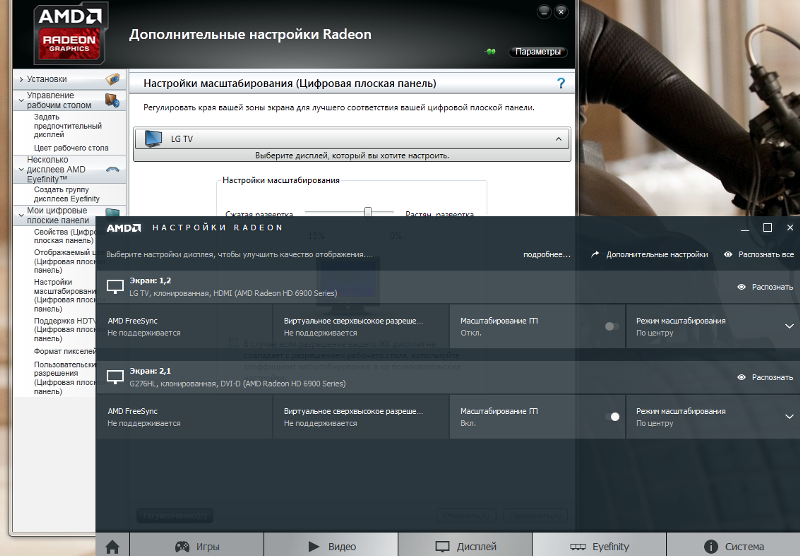
 Самые востребованные разъемы — это DVI и HDMI, также могут пригодиться DisplayPort и парочка USB-портов, а вот старый добрый VGA уже уходит в прошлое. Кстати, полезно будет иметь еще и высококачественный аудиовыход для подключения наушников.
Самые востребованные разъемы — это DVI и HDMI, также могут пригодиться DisplayPort и парочка USB-портов, а вот старый добрый VGA уже уходит в прошлое. Кстати, полезно будет иметь еще и высококачественный аудиовыход для подключения наушников.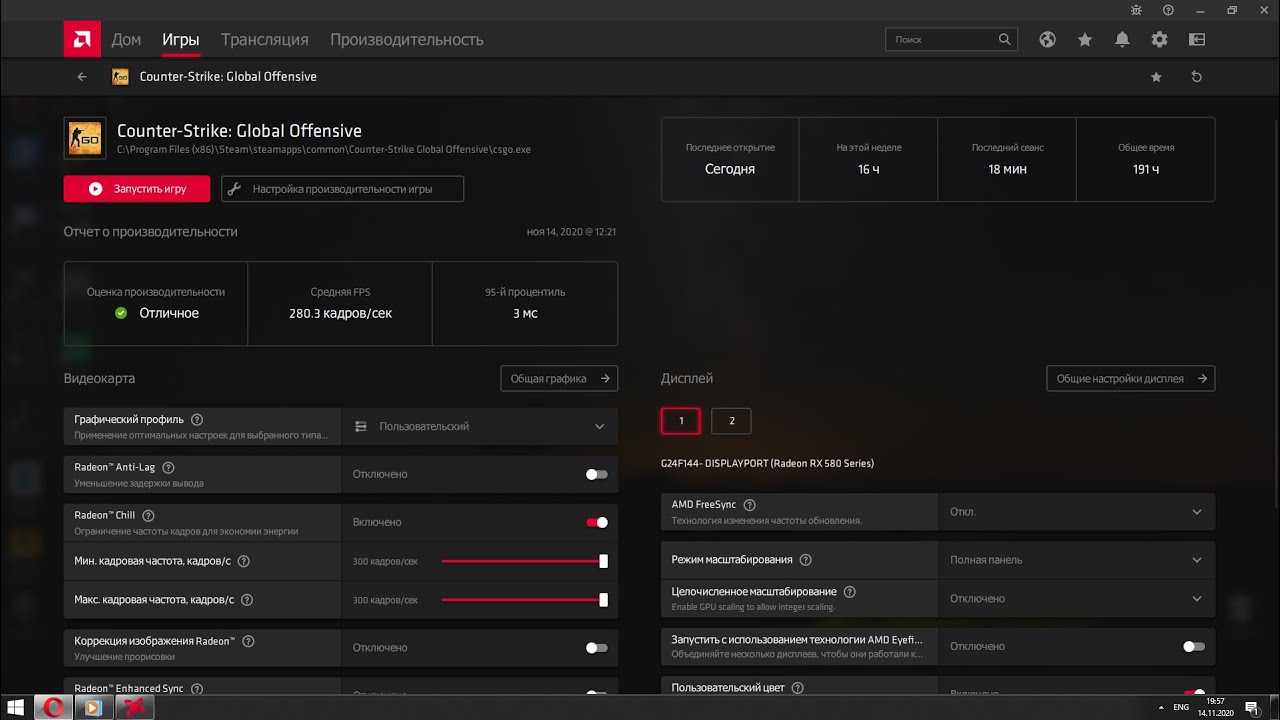 Настройка частоты монитора. Устанавливайте прописанную герцовку.
Настройка частоты монитора. Устанавливайте прописанную герцовку.


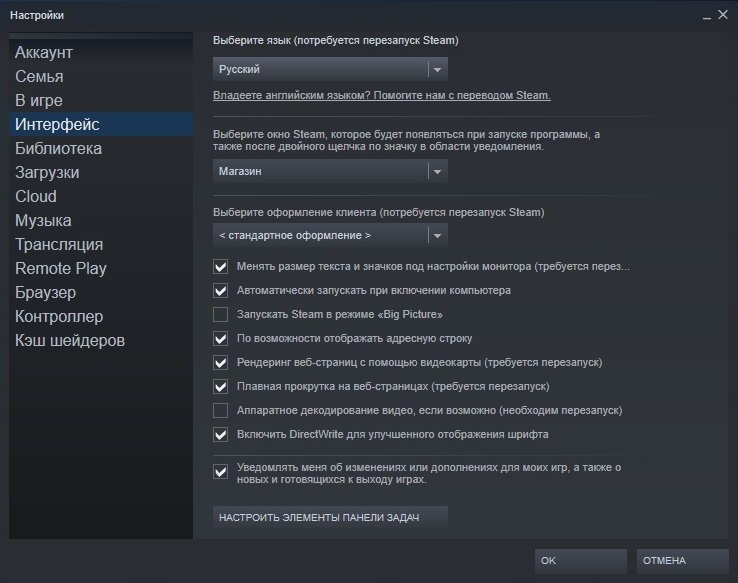 Для профессионального гейминга стоит отключить данный параметр. Да и вообще скорее мешает играть.
Для профессионального гейминга стоит отключить данный параметр. Да и вообще скорее мешает играть.
Ваш комментарий будет первым